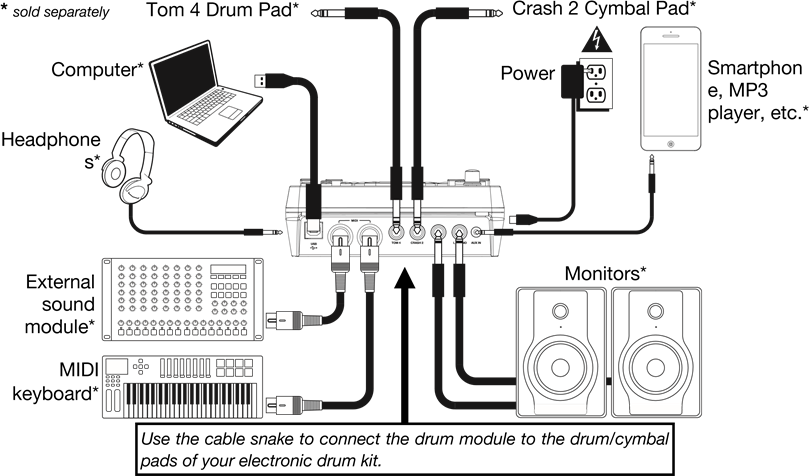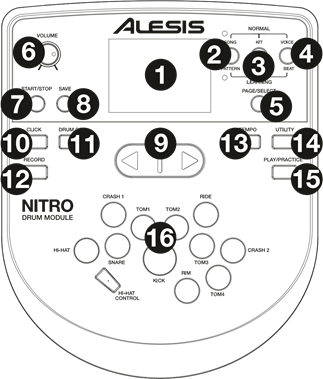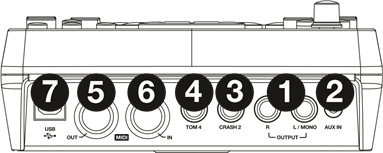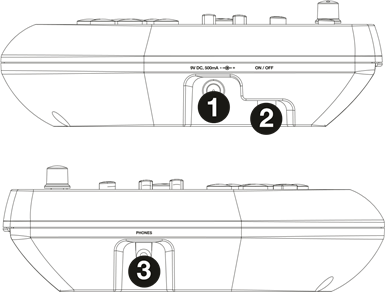ALESIS NITRO MESH KIT — это полноценная электронная барабанная установка, имеющая восемь ударных поверхностей, созданная с применением технологии нового поколения — ALESIS MESH HEAD (сетчатый пластик). Сердцем этой установки является мощный модуль NITRO с сотнями звуков, различными вариантами барабанных установок и готовыми музыкальными композициями. В этом обзоре мы разберем основные функции и возможности этого модуля.

1. Дисплей: показывает текущие настройки модуля и основные функции.
2. Song/Pattern: в обычном режиме нажмите на эту кнопку для входа в меню песни, где вы можете выбрать песню или изменить настройки, связанные с песней. В режиме обучения, нажмите на эту кнопку, чтобы войти в меню паттернов, где можно выбрать паттерн (барабанный рисунок и аккомпанемент), подыгрывать или корректировать настройки, связанные с паттерном.
Примечание. Светодиоды над и под этой кнопкой указывают в каком режиме находится модуль: в обычном режиме или режиме обучения соответственно.
3. Kit/Rhythm: в обычном режиме нажмите на эту кнопку, чтобы войти в меню барабанных пресетов, где вы можете выбрать пресет или отрегулировать настройки, связанные с барабанными пресетами. В режиме обучения, нажмите эту кнопку, чтобы выбрать ритм (полноценный пресет), под который можно играть, или отрегулировать настройки, связанные с ритмом.
4. Voice/Beat: в обычном режиме нажмите на эту кнопку, чтобы войти в голосовое меню, где вы можете выбрать голос (звук ударных) или отрегулировать настройки, связанные с подбором звука инструмента. В режиме обучения нажмите на эту кнопку, чтобы выбрать долю (только для малого барабана) для игры или отрегулировать настройки, связанные с паттерном.
5. Page/Select: Нажмите на эту кнопку для просмотра доступных настроек для текущего режима или меню. Нажмите и удерживайте эту кнопку в течение одной секунды, чтобы переключить три кнопки выше между обычным режимом и режимом обучения.
6. Volume: регулирует громкость основного выхода и наушников.
7. Start/Stop: Нажмите, чтобы начать/остановить воспроизведение или запись.
8. Save: Нажмите, чтобы сохранить текущие настройки набора.
9. < / >: используйте эти кнопки со стрелками для изменения значения параметра, отображаемого на дисплее. (Обычно эти кнопки отображаются на дисплее числовыми значениями и содержат такую информацию, как номера пресетов или уровни эффектов.)
10. Click: Нажмите, чтобы включить или выключить метроном.
11. Drum Off: Когда эта кнопка включена, ее светодиод будет гореть, а предварительно записанная партия ударных не будет воспроизводиться, чтобы вы могли услышать только свое исполнение и любой аккомпанемент (музыкальное сопровождение). Нажмите ее еще раз, чтобы прослушать предварительно записанную партию ударных. (Эта кнопка будет автоматически включаться во время записи.)
12. Record: Нажмите эту кнопку один раз, чтобы активировать запись в модуль. Его светодиод будет мигать. Чтобы начать запись, нажмите Start/Stop или ударьте по пэду. Во время записи светодиод кнопки будет гореть постоянно. (Чтобы остановить
запись, снова нажмите Start/Stop.)
13. Tempo: нажмите эту кнопку, чтобы отобразить текущий темп в BPM (ударов в минуту) на дисплее. Используйте кнопки < или > для изменения параметров.
14. Utility: нажмите эту кнопку, чтобы получить доступ к расширенным настройкам пэдов, а также к настройкам модуля.
15. Play/Practice: в обычном режиме нажмите на эту кнопку, чтобы прослушать записанное исполнение. В режиме обучения, нажмите на эту кнопку, чтобы начать воспроизведение бита, ритма или паттерна; затем вы можете подыграть. Нажмите и удерживайте эту кнопку в течение двух секунд, чтобы прослушать воспроизведение вашего занятия (каждое занятие автоматически записывается). Нажмите еще раз, чтобы остановить воспроизведение.
16. Кнопки выбора пэдов: нажмите эти кнопки для предварительного просмотра тембров (звуков ударных), используемых для каждого элемента ударных. (После нажатия кнопки Snare или любой из кнопки Tom, вы можете нажать кнопку Rim, чтобы услышать звук, используемый в качестве звука обода этого барабана)
Модуль ударных ALESIS NITRO
Введение
Поддержка
Для получения последней информации об этом продукте (системные требования, информация о совместимости и т. Д.) И регистрации продукта посетите alesis.com.
Для получения дополнительной поддержки по продукту посетите alesis.com/support.
Быстрый старт/схема подключения
Настройка и игра
- Подключите пэды электронной ударной установки к кабельному змеевику, затем подключите кабельный змеевик к входу Cable Snake на задней панели модуля.
- Необязательно: если у вас есть какие-либо дополнительные пэды (например, дополнительный том, дополнительная тарелка крэш), подключите их к входу Tom 4 или Crash 2 модуля.
- Подключите динамики (продаются отдельно) к выходам и/или подключите 1/8-дюймовые стереонаушники (продаются отдельно) к выходу наушников. Поверните ручку громкости до упора вниз (против часовой стрелки).
- Подключите модуль к источнику питания с помощью прилагаемого адаптера питания (9 В постоянного тока, 500 мА, центральный плюс).
- Нажмите выключатель питания, чтобы включить модуль.
- Установите регулятор громкости на соответствующий уровень и играйте на барабанах!
Выбор набора ударных: После включения модуля или после нажатия кнопки Kit вы увидите индикатор Kit и NUM на дисплее. Используйте кнопки < и > для выбора набора ударных и начинайте играть! Вы также можете предварительноview звуки (с фиксированной скоростью), нажимая кнопки выбора пэда. Наборы 01-24 являются предустановленными наборами. Наборы 25-40 являются пользовательскими наборами (дополнительную информацию см. в разделе Редактирование и сохранение наборов ударных).
Внимание: Если светодиод над кнопкой Song/Pattern не горит, нажмите и удерживайте Page/Select, пока он не загорится.
Использование метронома: Вы можете включать и выключать метроном («щелчковую дорожку»), нажимая кнопку Click. Отрегулируйте его темп, нажав Tempo и используя кнопки < и >, чтобы установить новый BPM (ударов в минуту). Дополнительные сведения о функциях метронома см. в разделе Настройка метронома.
Особенности
Передняя панель
- Дисплей: отображает текущие настройки и функции модуля.
- Песня/образец: в обычном режиме нажмите эту кнопку, чтобы войти в меню песни, где вы можете выбрать песню или изменить настройки, связанные с песней. В режиме обучения нажмите эту кнопку, чтобы войти в меню паттернов, где вы можете выбрать паттерн (полный набор плюс аккомпанемент) для игры или настроить параметры, связанные с паттерном.
Внимание: Светодиоды над и под этой кнопкой показывают, находится ли модуль в нормальном режиме или в режиме обучения соответственно. - Kit/Rhythm: В обычном режиме нажмите эту кнопку, чтобы войти в меню Kit, где вы можете выбрать набор или изменить настройки, связанные с набором. В режиме обучения нажмите эту кнопку, чтобы выбрать ритм (полный набор) для воспроизведения или отрегулировать настройки, связанные с паттерном.
- Voice/Beat: в обычном режиме нажмите эту кнопку, чтобы войти в голосовое меню, где вы можете выбрать голос (звук ударных) или изменить настройки, связанные с голосом. В режиме обучения нажмите эту кнопку, чтобы выбрать долю (только для малого барабана) для игры или отрегулировать настройки, связанные с паттерном.
- Page/Select: нажмите эту кнопку для просмотра доступных настроек для текущего режима/меню. Нажмите и удерживайте эту кнопку в течение одной секунды, чтобы переключить три кнопки над ней между обычным режимом и режимом обучения.
- Громкость: регулирует выходную громкость основного выхода и наушников.
- Старт/Стоп: Нажмите, чтобы начать/остановить воспроизведение или запись.
- Сохранить: Нажмите, чтобы сохранить текущие настройки набора.
- < / >: Используйте эти кнопки со стрелками для изменения значения параметра, отображаемого на дисплее. (Обычно это регулирует числовые значения, такие как номера наборов или уровни эффектов.)
- Щелчок: Нажмите, чтобы включить/выключить метроном («щелчковую дорожку»). Дополнительную информацию см. в разделе «Настройка метронома».
- Drum Off: когда эта кнопка включена, ее светодиодный индикатор будет гореть, а предварительно записанная партия ударных будет отключена, чтобы вы могли слышать только свое исполнение и любой аккомпанемент (аккомпанемент). Нажмите ее еще раз, чтобы прослушать предварительно записанную партию ударных. (Эта кнопка будет автоматически включена во время записи.)
- Запись: Нажмите эту кнопку один раз, чтобы включить запись в модуль. Его светодиод будет мигать. Чтобы начать запись, нажмите Start/Stop или ударьте по пэду. Во время записи его светодиод будет гореть постоянно. (Чтобы остановить запись, снова нажмите Start/Stop.) Дополнительную информацию см. в разделе «Запись».
- Tempo: нажмите эту кнопку, чтобы отобразить на дисплее текущий темп в BPM (количество ударов в минуту). Используйте кнопки < или > для изменения темпа.
- Utility: нажмите эту кнопку, чтобы получить доступ к расширенным настройкам пэдов, а также к настройкам MIDI модуля. Дополнительную информацию см. в разделе «Настройка параметров утилиты».
- Play/Practice: В обычном режиме нажмите эту кнопку, чтобы прослушать записанное исполнение. В режиме обучения нажмите эту кнопку, чтобы начать воспроизведение доли, ритма или паттерна; затем вы можете подыгрывать ему, не получая очков. Нажмите и удерживайте эту кнопку в течение 2 секунд, чтобы прослушать воспроизведение вашей практики (каждая практика записывается автоматически). Нажмите еще раз, чтобы остановить воспроизведение.
- Кнопки выбора пэда: нажмите эти кнопки, чтобы предварительноview голоса (звуки ударных), используемые для каждой части набора, представленные кнопками. (После нажатия кнопки Snare или любой из кнопок тома вы можете нажать кнопку Rim, чтобы услышать голос, используемый в качестве звука обода этого барабана.)
Задняя панель
- Выходы: используйте стандартные кабели 1/4″ TRS для подключения этих выходов к динамику или ampлиферная система. Уровень этих выходов регулируется ручкой громкости.
- Aux In: используйте стандартный 1/8-дюймовый стереокабель для подключения этого входа к дополнительному аудиоплееру (например, MP3-плееру, CD-плееру и т. д.). Этот звук будет слышен на выходе Outputs и Phones. Во время записи звук с этого входа не будет записываться.
- Вход Tom 4: используйте стандартный кабель 1/4″ TRS для подключения этого входа к дополнительному барабанному пэду, который будет запускать звук Tom 4.
- Вход Crash 2: используйте стандартный кабель 1/4″ TS для подключения этого входа к дополнительному пэду для тарелок, который будет запускать звук Crash 2.
- MIDI-выход: используйте стандартный пятиконтактный MIDI-кабель для подключения этого выхода к MIDI-входу внешнего MIDI-устройства.
- MIDI In: используйте стандартный пятиконтактный MIDI-кабель для подключения этого входа к MIDI-выходу внешнего MIDI-устройства.
- USB: это соединение позволит вам отправлять MIDI-информацию на компьютер. Используйте кабель USB (продается отдельно) для подключения модуля к свободному порту USB на вашем компьютере. Примечание. По USB-соединению передается только MIDI-информация, а не звук.
Боковые панели
- Подключение питания: подключите прилагаемый адаптер питания (9 В постоянного тока, 500 мА, центральный положительный контакт) сюда, затем подключите адаптер к розетке.
- Кнопка питания: нажмите эту кнопку, чтобы включить модуль. Нажмите и удерживайте ее в течение секунды, затем отпустите, чтобы выключить модуль.
- Телефоны: к этому выходу подключите комплект 1/8-дюймовых стереонаушников.
Внимание: в целях экономии энергии модуль ударных автоматически выключается через 30 минут бездействия. Если вам не нужна эта функция или вы хотите настроить время выключения, сделайте следующее:
- Включите модуль ударных.
- Нажмите Утилита.
- Используйте кнопки < / >, чтобы выбрать Power Page (POW).
- Используйте кнопки < / > для настройки времени выключения (30–60 минут или ВЫКЛ.).
Основные функции
Редактирование и сохранение наборов ударных
важно:
- Чтобы редактировать и сохранять свои комплекты, вы должны находиться в обычном режиме. Если светодиод над кнопкой Song/Pattern не горит, нажмите и удерживайте Page/Select, пока он не загорится.
- Не забудьте сохранить свои комплекты после того, как вы ввели нужные настройки!
Сначала нажимайте Kit, пока на дисплее не появится NUM. Используйте кнопки < и >, чтобы выбрать нужный комплект. Выбрав комплект, вы можете изменить его настройки:
Чтобы настроить параметры комплекта:
- Нажмите Kit, затем нажимайте Page/Select, пока на дисплее не появится нужная настройка:
- VOL: Громкость комплекта
- REV*: комплект реверберации
- EQH*: Эквалайзер, высокие частоты
- EQM*: Эквалайзер, средние частоты
- EQL*: Эквалайзер, низкие частоты
- Используйте кнопки < и > для настройки значения.
Реверберация и эквалайзер влияют на звук набора, песни и выходного сигнала подключенного MIDI-устройства, когда этот набор выбран.
Чтобы настроить параметры пэда:
- Ударьте по пэду, настройки которого вы хотите изменить, или нажмите соответствующую кнопку выбора пэда.
- Нажмите Voice, затем нажимайте Page/Select, пока на дисплее не появится нужная настройка:
- NUM / HC**: тембр пэда (звук ударных)
- VOL: Громкость пэда
- PAN: Панорамирование пэдов
- PIT: шаг пэда
- REV: Реверберация пэда
- MID: MIDI-нота. См. Приложение для списка номеров нот MIDI по умолчанию для каждого пэда.
- PS: переключатель песни пэда (выбирает, будет ли песня воспроизводиться при ударе по пэду)
- PN***: номер песни пэда (выбирает, какая песня будет воспроизводиться при ударе по этому пэду, если для PS установлено значение ON)
- Используйте кнопки < и > для настройки значения.
Если выбран пэд Hi-Hat, вы можете выбрать одну из комбинаций звуков открытого и закрытого хай-хэта (HC, 001-007). Песни 61-80 имеют высоту тона, без ударных.ampфайлы (например, бас, фортепиано, вибрафон и т. д.), а не настоящие песни, поэтому они идеально подходят для назначения пэду при выборе «номера песни пэда». Они будут менять высоту звука с каждым ударом. Песни 1-60 настоящие песни
Чтобы сохранить настройки:
- Нажмите Сохранить.
- Используйте кнопки < и >, чтобы выбрать слот пользовательского набора, в который вы хотите его сохранить (25-40).
- Нажмите Сохранить еще раз.
Играя вместе с песнями
Важнo: Чтобы воспроизводить песни, вы должны находиться в обычном режиме. Если светодиод над кнопкой Song/Pattern не горит, нажмите и удерживайте Page/Select, пока он не загорится.
Чтобы выбрать и воспроизвести песню:
- Нажимайте Song, пока на дисплее не появится NUM.
- Используйте кнопки < и > для выбора песни.
- Нажмите Старт/Стоп, чтобы начать воспроизведение.
Внимание: Во время воспроизведения кнопки выбора пэда загораются, показывая, какие барабаны играют. Чтобы отключить/включить эту функцию, нажмите кнопку выбора пэда «Kick».
Отрегулируйте темп, нажав Tempo и используя кнопки < и >, чтобы установить новый BPM. Нажмите обе кнопки < и > одновременно, чтобы сбросить темп до значения по умолчанию.
Отрегулируйте громкость музыки (не партии ударных), нажав Song, а затем нажимая Page/Select, пока на дисплее не появится ACC. Используйте кнопки < и > для регулировки громкости. (Он вернется к настройкам по умолчанию, если вы выключите модуль.) Отрегулируйте громкость партии ударных, нажав Song, затем нажимая Page/Select, пока на дисплее не появится DRM. Используйте кнопки < и > для регулировки громкости. Чтобы полностью отключить/включить звук партии ударных, нажмите Drum Off. (Он вернется к настройкам по умолчанию, если вы выключите модуль.)
Игра под биты, ритмы и паттерны
Важнo: чтобы подыгрывать паттернам, вы должны находиться в режиме обучения. Если светодиод под кнопкой Song/Pattern не горит, нажмите и удерживайте Page/Select, пока он не загорится.
- Нажмите одну из кнопок режима обучения, чтобы выбрать способ игры:
- Доля (BEA): только малый барабан
- Ритм (RHM): полный комплект
- Выкройка (ПТН): Полный комплект плюс музыкальное сопровождение
- Используйте кнопки < и > для выбора доли, ритма или паттерна, которые вы хотите попрактиковать.
- Чтобы потренироваться без подсчета очков, нажмите Play/Practice (на дисплее появится PRA). После отсчета бит, ритм или паттерн будут повторяться, чтобы вы могли попрактиковаться.
Чтобы играть и получать очки, нажмите Start/Stop. После отсчета (на дисплее появится EXM) бит, ритм или паттерн будут воспроизведены один раз без партии ударных. Сыграйте партию ударных как можно точнее. В конце вы получите оценку (SCO) на основе вашей точности. Чтобы улучшить свой результат, потренируйтесь в такте, ритме или паттерне, не получая очков (см. выше), и попробуйте еще раз!
Каждая тренировка автоматически записывается. Нажмите и удерживайте Play/Practice в течение 2 секунд, чтобы прослушать воспроизведение вашей тренировки (PLY). Нажмите Play/Practice еще раз, чтобы остановить воспроизведение.
Ноты:
- Если на дисплее появляется EPY, это означает, что память пуста, так как запись не производилась. Играйте, оценивая свое выступление (как описано выше) для записи.
- Если на дисплее отображается FUL, это означает, что память модуля была заполнена во время записи. Вы можете очистить/перезаписать память, просто сделав новую запись.
Чтобы настроить параметры режима обучения:
Каждый режим обучения имеет различные настраиваемые параметры. Нажмите кнопку нужного режима обучения (доля, ритм или паттерн), затем продолжайте нажимать Page/Select, чтобы просмотреть настройки, и используйте кнопки < и >, чтобы отрегулировать их значения:
- Бит (BEA): (DRM) Громкость барабана
- Ритм (RHM): (LEV) уровень сложности; (DRM) Громкость барабана
- Шаблон (PTN): (LEV) Уровень сложности; (ACC) Аккомпанемент; (DRM) Громкость барабана
Расширенные функции
Изменение настроек утилиты
Настройки Utility позволяют дополнительно настроить параметры пэда и настроить параметры MIDI модуля.
Чтобы изменить настройки утилиты:
- Ударьте по пэду, настройки которого вы хотите изменить, или нажмите соответствующую кнопку выбора пэда.
- Нажмите Utility, затем нажимайте Page/Select, пока на дисплее не появится нужная настройка:
- SEN (Чувствительность пэда): Управляет откликом пэда при ударе по нему. Чем выше значение, тем менее сильно вам нужно играть, чтобы произвести громкий удар.
- THR (порог пэда): контролирует, насколько сильно вы должны ударить по пэду, чтобы создать звук. Чем выше значение, тем сильнее вы должны поразить его.
- CRO (перекрестные помехи пэдов): перекрестные помехи — это непреднамеренное срабатывание пэда при ударе по соседнему пэду. Чем выше значение, тем меньше вероятность срабатывания пэда из-за перекрестных помех.
- CUR (кривая скорости пэда): управляет динамическим откликом пэда относительно силы (скорости) вашего удара. Кривые приведены в Приложении.
- RS (Чувствительность обода пэда): контролирует реакцию обода пэда при ударе по нему.
- SS (чувствительность хай-хэта «всплеск»): Управляет откликом эффекта «всплеска» хай-хэта при нажатии на педаль. (Чтобы создать этот звук, нажмите ногой на педаль, но сразу же поднимите ее, а не оставляйте ногу нажатой.)
- LOC (локальный режим): Для получения дополнительной информации см. Настройки MIDI.
- GM (общий режим MIDI): дополнительную информацию см. в разделе «Настройки MIDI».
- Используйте кнопки < и > для настройки значения.
Чтобы сохранить настройки, нажмите Сохранить. В противном случае они вернутся к своим настройкам по умолчанию, когда вы отключите питание модуля.
Настройка метронома
Встроенный метроном модуля можно использовать при занятиях, исполнении, записи или воспроизведении.
Использование метронома:
Вы можете включать и выключать метроном («щелчковую дорожку»), нажимая кнопку Click. Отрегулируйте его темп, нажав Tempo и используя кнопки < и >, чтобы установить новый BPM (ударов в минуту).
Чтобы настроить параметры метронома:
- Включите метроном (нажав Click), затем нажимайте Page/Select, пока на дисплее не появится нужная установка:
- SIG (Тактовый размер): Тактовый размер, который отсчитывает метроном. (Если в качестве первого числа выбрано «0», первая доля не будет обозначаться другим звуком метронома; каждая доля будет иметь один и тот же звук.)
- INT (интервал): доли, воспроизводимые метрономом.
- VOL (Громкость): громкость метронома.
- VOC (голос): звук метронома.
- Используйте кнопки < и > для настройки значения. Настройки будут автоматически сохранены.
запись
Записать:
- Если светодиод над кнопкой Song/Pattern не горит, нажмите и удерживайте Page/Select, пока он не загорится.
- Нажмите Запись. Светодиод кнопки начнет мигать, и метроном включится автоматически. Это означает, что модуль поставлен на запись.
- Чтобы начать запись, нажмите Start/Stop или ударьте по любому пэду. Светодиод записи будет гореть постоянно. (Чтобы отменить запись, нажмите «Запись» еще раз.)
- Чтобы остановить запись, нажмите Start/Stop или нажмите Record. Индикатор записи погаснет.
- Чтобы воспроизвести запись, нажмите Play/Practice. Нажмите еще раз, чтобы остановить воспроизведение.
Ноты:
- В режиме обучения ваши выступления записываются автоматически.
- Если на дисплее отображается FUL, это означает, что память модуля была заполнена во время записи. Вы можете очистить/перезаписать память, просто сделав новую запись.
Чтобы записать свое исполнение с песней:
- Настройте номер песни (SNG) (как описано в разделе «Настройка параметров записи» ниже).
- Начните запись (как описано в разделе «Запись» выше).
- Чтобы воспроизвести запись, нажмите Play/Practice. Нажмите еще раз, чтобы остановить воспроизведение.
Чтобы настроить параметры записи:
- Если светодиод над кнопкой Song/Pattern не горит, нажмите и удерживайте Page/Select, пока он не загорится.
- Нажмите Запись. Светодиод кнопки начнет мигать, и метроном включится автоматически.
- Это означает, что модуль поставлен на запись.
- Нажимайте Page/Select до тех пор, пока на дисплее не появится нужная настройка:
- SNG (номер песни): песня, которая будет играть в фоновом режиме.
- KIT (Установка): набор ударных, который будет записан.
- BPM (темп): темп записи.
- SIG (тактовый размер): тактовый размер записи.
- INT (интервал): доли, воспроизводимые метрономом.
- DRM (Drum off): если не выбрана песня (—) или установлена песня 61–80, этот параметр отключается, поскольку реальная песня не выбрана (композиции 61–80 на самом деле простоampфайлы, которые могут быть назначены пэдам). Если установлено значение Song 1-60, вы можете установить его в положение ON или OFF, чтобы включить или выключить исходную партию ударных. Кроме того, вы можете нажать кнопку Drum Off.
- PRC (предварительный отсчет): если установлено значение ON, перед началом записи будет отсчитываться один такт. Если установлено значение OFF, запись начнется сразу после того, как вы нажмете Start/Stop или ударите по пэду.
- Используйте кнопки < и > для настройки значения. Настройки будут автоматически сохранены.
Настройки MIDI
Вы можете подключить модуль ударных к внешнему MIDI-модулю или устройству, что позволит вам:
- используйте подключенную электронную ударную установку для запуска звуков во внешнем модуле
- используйте другое MIDI-устройство для запуска звуков в модуле ударных
Чтобы изменить номер MIDI-ноты, посылаемой каждым пэдом, см. раздел «Настройка параметров пэда» в разделе «Редактирование и сохранение наборов ударных».
Чтобы изменить настройки MIDI:
- Ударьте по пэду, настройки которого вы хотите изменить, или нажмите соответствующую кнопку выбора пэда.
- Нажмите Utility, затем нажимайте Page/Select, пока на дисплее не появится нужная настройка:
- ЛОК (локальный режим):
- Если установлено значение ON, при игре на электронной ударной установке будут воспроизводиться звуки модуля ударных.
- Если установлено значение OFF, воспроизведение вашей электронной ударной установки будет запускать звуки в звуковом модуле, подключенном к MIDI-выходу модуля, минуя звуковую библиотеку модуля ударных.
- GM (общий режим MIDI): дополнительную информацию см. в разделе «Доступ к программам модуля» ниже.
- Если установлено значение ON, канал 10 в модуле ударных будет использовать перкуссионные звуки General MIDI.
- Если установлено значение OFF, канал 10 в модуле ударных будет использовать внутренние звуки ударных модуля.
- Используйте кнопки < и > для настройки значения.
Доступ к программам модуля: Вы можете использовать внешнее MIDI-устройство (например, MIDI-клавиатуру или секвенсор) для доступа к другим звуковым библиотекам («программам») модуля ударных, таким как фортепиано, бас, струнные и т. д. Выберите другую программу, отправки сообщения Program Change с вашего внешнего устройства. Каждая программа использует выделенный MIDI-канал (1-16). Канал 10 зарезервирован для звуков ударных.
Для записи на внешний секвенсор:
- Используйте стандартный MIDI-кабель (продается отдельно) для подключения MIDI-выхода модуля ударных к MIDI-входу вашего секвенсора. Используйте другой MIDI-кабель, чтобы соединить MIDI-выход секвенсора с MIDI-входом вашего модуля.
- Установите активную дорожку вашего секвенсора на канал 10 и начните запись.
- Играйте на своей электронной ударной установке!
- Остановите запись на секвенсоре. Ваше выступление записано.
Ноты:
- При нажатии Start/Stop для запуска/остановки воспроизведения композиции генерируется MIDI-сообщение FA (начало) или FC (стоп).
- При синхронизации модуля с другим MIDI-устройством модуль Nitro может быть только ведущим, а не ведомым.
Документы / Ресурсы
Рекомендации
ALESIS NITRO MESH KIT — это полноценная электронная барабанная установка, имеющая восемь ударных поверхностей, созданная с применением технологии нового поколения — ALESIS MESH HEAD (сетчатый пластик). Сердцем этой установки является мощный модуль NITRO с сотнями звуков, различными вариантами барабанных установок и готовыми музыкальными композициями. В этом обзоре мы разберем основные функции и возможности этого модуля.

1. Дисплей: показывает текущие настройки модуля и основные функции.
2. Song/Pattern: в обычном режиме нажмите на эту кнопку для входа в меню песни, где вы можете выбрать песню или изменить настройки, связанные с песней. В режиме обучения, нажмите на эту кнопку, чтобы войти в меню паттернов, где можно выбрать паттерн (барабанный рисунок и аккомпанемент), подыгрывать или корректировать настройки, связанные с паттерном.
Примечание. Светодиоды над и под этой кнопкой указывают в каком режиме находится модуль: в обычном режиме или режиме обучения соответственно.
3. Kit/Rhythm: в обычном режиме нажмите на эту кнопку, чтобы войти в меню барабанных пресетов, где вы можете выбрать пресет или отрегулировать настройки, связанные с барабанными пресетами. В режиме обучения, нажмите эту кнопку, чтобы выбрать ритм (полноценный пресет), под который можно играть, или отрегулировать настройки, связанные с ритмом.
4. Voice/Beat: в обычном режиме нажмите на эту кнопку, чтобы войти в голосовое меню, где вы можете выбрать голос (звук ударных) или отрегулировать настройки, связанные с подбором звука инструмента. В режиме обучения нажмите на эту кнопку, чтобы выбрать долю (только для малого барабана) для игры или отрегулировать настройки, связанные с паттерном.
5. Page/Select: Нажмите на эту кнопку для просмотра доступных настроек для текущего режима или меню. Нажмите и удерживайте эту кнопку в течение одной секунды, чтобы переключить три кнопки выше между обычным режимом и режимом обучения.
6. Volume: регулирует громкость основного выхода и наушников.
7. Start/Stop: Нажмите, чтобы начать/остановить воспроизведение или запись.
8. Save: Нажмите, чтобы сохранить текущие настройки набора.
9. < / >: используйте эти кнопки со стрелками для изменения значения параметра, отображаемого на дисплее. (Обычно эти кнопки отображаются на дисплее числовыми значениями и содержат такую информацию, как номера пресетов или уровни эффектов.)
10. Click: Нажмите, чтобы включить или выключить метроном.
11. Drum Off: Когда эта кнопка включена, ее светодиод будет гореть, а предварительно записанная партия ударных не будет воспроизводиться, чтобы вы могли услышать только свое исполнение и любой аккомпанемент (музыкальное сопровождение). Нажмите ее еще раз, чтобы прослушать предварительно записанную партию ударных. (Эта кнопка будет автоматически включаться во время записи.)
12. Record: Нажмите эту кнопку один раз, чтобы активировать запись в модуль. Его светодиод будет мигать. Чтобы начать запись, нажмите Start/Stop или ударьте по пэду. Во время записи светодиод кнопки будет гореть постоянно. (Чтобы остановить
запись, снова нажмите Start/Stop.)
13. Tempo: нажмите эту кнопку, чтобы отобразить текущий темп в BPM (ударов в минуту) на дисплее. Используйте кнопки < или > для изменения параметров.
14. Utility: нажмите эту кнопку, чтобы получить доступ к расширенным настройкам пэдов, а также к настройкам модуля.
15. Play/Practice: в обычном режиме нажмите на эту кнопку, чтобы прослушать записанное исполнение. В режиме обучения, нажмите на эту кнопку, чтобы начать воспроизведение бита, ритма или паттерна; затем вы можете подыграть. Нажмите и удерживайте эту кнопку в течение двух секунд, чтобы прослушать воспроизведение вашего занятия (каждое занятие автоматически записывается). Нажмите еще раз, чтобы остановить воспроизведение.
16. Кнопки выбора пэдов: нажмите эти кнопки для предварительного просмотра тембров (звуков ударных), используемых для каждого элемента ударных. (После нажатия кнопки Snare или любой из кнопки Tom, вы можете нажать кнопку Rim, чтобы услышать звук, используемый в качестве звука обода этого барабана)
Модуль ударных ALESIS NITRO
Введение
Поддержка
Для получения последней информации об этом продукте (системные требования, информация о совместимости и т. Д.) И регистрации продукта посетите alesis.com.
Для получения дополнительной поддержки по продукту посетите alesis.com/support.
Быстрый старт/схема подключения
Настройка и игра
- Подключите пэды электронной ударной установки к кабельному змеевику, затем подключите кабельный змеевик к входу Cable Snake на задней панели модуля.
- Необязательно: если у вас есть какие-либо дополнительные пэды (например, дополнительный том, дополнительная тарелка крэш), подключите их к входу Tom 4 или Crash 2 модуля.
- Подключите динамики (продаются отдельно) к выходам и/или подключите 1/8-дюймовые стереонаушники (продаются отдельно) к выходу наушников. Поверните ручку громкости до упора вниз (против часовой стрелки).
- Подключите модуль к источнику питания с помощью прилагаемого адаптера питания (9 В постоянного тока, 500 мА, центральный плюс).
- Нажмите выключатель питания, чтобы включить модуль.
- Установите регулятор громкости на соответствующий уровень и играйте на барабанах!
Выбор набора ударных: После включения модуля или после нажатия кнопки Kit вы увидите индикатор Kit и NUM на дисплее. Используйте кнопки < и > для выбора набора ударных и начинайте играть! Вы также можете предварительноview звуки (с фиксированной скоростью), нажимая кнопки выбора пэда. Наборы 01-24 являются предустановленными наборами. Наборы 25-40 являются пользовательскими наборами (дополнительную информацию см. в разделе Редактирование и сохранение наборов ударных).
Внимание: Если светодиод над кнопкой Song/Pattern не горит, нажмите и удерживайте Page/Select, пока он не загорится.
Использование метронома: Вы можете включать и выключать метроном («щелчковую дорожку»), нажимая кнопку Click. Отрегулируйте его темп, нажав Tempo и используя кнопки < и >, чтобы установить новый BPM (ударов в минуту). Дополнительные сведения о функциях метронома см. в разделе Настройка метронома.
Особенности
Передняя панель
- Дисплей: отображает текущие настройки и функции модуля.
- Песня/образец: в обычном режиме нажмите эту кнопку, чтобы войти в меню песни, где вы можете выбрать песню или изменить настройки, связанные с песней. В режиме обучения нажмите эту кнопку, чтобы войти в меню паттернов, где вы можете выбрать паттерн (полный набор плюс аккомпанемент) для игры или настроить параметры, связанные с паттерном.
Внимание: Светодиоды над и под этой кнопкой показывают, находится ли модуль в нормальном режиме или в режиме обучения соответственно. - Kit/Rhythm: В обычном режиме нажмите эту кнопку, чтобы войти в меню Kit, где вы можете выбрать набор или изменить настройки, связанные с набором. В режиме обучения нажмите эту кнопку, чтобы выбрать ритм (полный набор) для воспроизведения или отрегулировать настройки, связанные с паттерном.
- Voice/Beat: в обычном режиме нажмите эту кнопку, чтобы войти в голосовое меню, где вы можете выбрать голос (звук ударных) или изменить настройки, связанные с голосом. В режиме обучения нажмите эту кнопку, чтобы выбрать долю (только для малого барабана) для игры или отрегулировать настройки, связанные с паттерном.
- Page/Select: нажмите эту кнопку для просмотра доступных настроек для текущего режима/меню. Нажмите и удерживайте эту кнопку в течение одной секунды, чтобы переключить три кнопки над ней между обычным режимом и режимом обучения.
- Громкость: регулирует выходную громкость основного выхода и наушников.
- Старт/Стоп: Нажмите, чтобы начать/остановить воспроизведение или запись.
- Сохранить: Нажмите, чтобы сохранить текущие настройки набора.
- < / >: Используйте эти кнопки со стрелками для изменения значения параметра, отображаемого на дисплее. (Обычно это регулирует числовые значения, такие как номера наборов или уровни эффектов.)
- Щелчок: Нажмите, чтобы включить/выключить метроном («щелчковую дорожку»). Дополнительную информацию см. в разделе «Настройка метронома».
- Drum Off: когда эта кнопка включена, ее светодиодный индикатор будет гореть, а предварительно записанная партия ударных будет отключена, чтобы вы могли слышать только свое исполнение и любой аккомпанемент (аккомпанемент). Нажмите ее еще раз, чтобы прослушать предварительно записанную партию ударных. (Эта кнопка будет автоматически включена во время записи.)
- Запись: Нажмите эту кнопку один раз, чтобы включить запись в модуль. Его светодиод будет мигать. Чтобы начать запись, нажмите Start/Stop или ударьте по пэду. Во время записи его светодиод будет гореть постоянно. (Чтобы остановить запись, снова нажмите Start/Stop.) Дополнительную информацию см. в разделе «Запись».
- Tempo: нажмите эту кнопку, чтобы отобразить на дисплее текущий темп в BPM (количество ударов в минуту). Используйте кнопки < или > для изменения темпа.
- Utility: нажмите эту кнопку, чтобы получить доступ к расширенным настройкам пэдов, а также к настройкам MIDI модуля. Дополнительную информацию см. в разделе «Настройка параметров утилиты».
- Play/Practice: В обычном режиме нажмите эту кнопку, чтобы прослушать записанное исполнение. В режиме обучения нажмите эту кнопку, чтобы начать воспроизведение доли, ритма или паттерна; затем вы можете подыгрывать ему, не получая очков. Нажмите и удерживайте эту кнопку в течение 2 секунд, чтобы прослушать воспроизведение вашей практики (каждая практика записывается автоматически). Нажмите еще раз, чтобы остановить воспроизведение.
- Кнопки выбора пэда: нажмите эти кнопки, чтобы предварительноview голоса (звуки ударных), используемые для каждой части набора, представленные кнопками. (После нажатия кнопки Snare или любой из кнопок тома вы можете нажать кнопку Rim, чтобы услышать голос, используемый в качестве звука обода этого барабана.)
Задняя панель
- Выходы: используйте стандартные кабели 1/4″ TRS для подключения этих выходов к динамику или ampлиферная система. Уровень этих выходов регулируется ручкой громкости.
- Aux In: используйте стандартный 1/8-дюймовый стереокабель для подключения этого входа к дополнительному аудиоплееру (например, MP3-плееру, CD-плееру и т. д.). Этот звук будет слышен на выходе Outputs и Phones. Во время записи звук с этого входа не будет записываться.
- Вход Tom 4: используйте стандартный кабель 1/4″ TRS для подключения этого входа к дополнительному барабанному пэду, который будет запускать звук Tom 4.
- Вход Crash 2: используйте стандартный кабель 1/4″ TS для подключения этого входа к дополнительному пэду для тарелок, который будет запускать звук Crash 2.
- MIDI-выход: используйте стандартный пятиконтактный MIDI-кабель для подключения этого выхода к MIDI-входу внешнего MIDI-устройства.
- MIDI In: используйте стандартный пятиконтактный MIDI-кабель для подключения этого входа к MIDI-выходу внешнего MIDI-устройства.
- USB: это соединение позволит вам отправлять MIDI-информацию на компьютер. Используйте кабель USB (продается отдельно) для подключения модуля к свободному порту USB на вашем компьютере. Примечание. По USB-соединению передается только MIDI-информация, а не звук.
Боковые панели
- Подключение питания: подключите прилагаемый адаптер питания (9 В постоянного тока, 500 мА, центральный положительный контакт) сюда, затем подключите адаптер к розетке.
- Кнопка питания: нажмите эту кнопку, чтобы включить модуль. Нажмите и удерживайте ее в течение секунды, затем отпустите, чтобы выключить модуль.
- Телефоны: к этому выходу подключите комплект 1/8-дюймовых стереонаушников.
Внимание: в целях экономии энергии модуль ударных автоматически выключается через 30 минут бездействия. Если вам не нужна эта функция или вы хотите настроить время выключения, сделайте следующее:
- Включите модуль ударных.
- Нажмите Утилита.
- Используйте кнопки < / >, чтобы выбрать Power Page (POW).
- Используйте кнопки < / > для настройки времени выключения (30–60 минут или ВЫКЛ.).
Основные функции
Редактирование и сохранение наборов ударных
важно:
- Чтобы редактировать и сохранять свои комплекты, вы должны находиться в обычном режиме. Если светодиод над кнопкой Song/Pattern не горит, нажмите и удерживайте Page/Select, пока он не загорится.
- Не забудьте сохранить свои комплекты после того, как вы ввели нужные настройки!
Сначала нажимайте Kit, пока на дисплее не появится NUM. Используйте кнопки < и >, чтобы выбрать нужный комплект. Выбрав комплект, вы можете изменить его настройки:
Чтобы настроить параметры комплекта:
- Нажмите Kit, затем нажимайте Page/Select, пока на дисплее не появится нужная настройка:
- VOL: Громкость комплекта
- REV*: комплект реверберации
- EQH*: Эквалайзер, высокие частоты
- EQM*: Эквалайзер, средние частоты
- EQL*: Эквалайзер, низкие частоты
- Используйте кнопки < и > для настройки значения.
Реверберация и эквалайзер влияют на звук набора, песни и выходного сигнала подключенного MIDI-устройства, когда этот набор выбран.
Чтобы настроить параметры пэда:
- Ударьте по пэду, настройки которого вы хотите изменить, или нажмите соответствующую кнопку выбора пэда.
- Нажмите Voice, затем нажимайте Page/Select, пока на дисплее не появится нужная настройка:
- NUM / HC**: тембр пэда (звук ударных)
- VOL: Громкость пэда
- PAN: Панорамирование пэдов
- PIT: шаг пэда
- REV: Реверберация пэда
- MID: MIDI-нота. См. Приложение для списка номеров нот MIDI по умолчанию для каждого пэда.
- PS: переключатель песни пэда (выбирает, будет ли песня воспроизводиться при ударе по пэду)
- PN***: номер песни пэда (выбирает, какая песня будет воспроизводиться при ударе по этому пэду, если для PS установлено значение ON)
- Используйте кнопки < и > для настройки значения.
Если выбран пэд Hi-Hat, вы можете выбрать одну из комбинаций звуков открытого и закрытого хай-хэта (HC, 001-007). Песни 61-80 имеют высоту тона, без ударных.ampфайлы (например, бас, фортепиано, вибрафон и т. д.), а не настоящие песни, поэтому они идеально подходят для назначения пэду при выборе «номера песни пэда». Они будут менять высоту звука с каждым ударом. Песни 1-60 настоящие песни
Чтобы сохранить настройки:
- Нажмите Сохранить.
- Используйте кнопки < и >, чтобы выбрать слот пользовательского набора, в который вы хотите его сохранить (25-40).
- Нажмите Сохранить еще раз.
Играя вместе с песнями
Важнo: Чтобы воспроизводить песни, вы должны находиться в обычном режиме. Если светодиод над кнопкой Song/Pattern не горит, нажмите и удерживайте Page/Select, пока он не загорится.
Чтобы выбрать и воспроизвести песню:
- Нажимайте Song, пока на дисплее не появится NUM.
- Используйте кнопки < и > для выбора песни.
- Нажмите Старт/Стоп, чтобы начать воспроизведение.
Внимание: Во время воспроизведения кнопки выбора пэда загораются, показывая, какие барабаны играют. Чтобы отключить/включить эту функцию, нажмите кнопку выбора пэда «Kick».
Отрегулируйте темп, нажав Tempo и используя кнопки < и >, чтобы установить новый BPM. Нажмите обе кнопки < и > одновременно, чтобы сбросить темп до значения по умолчанию.
Отрегулируйте громкость музыки (не партии ударных), нажав Song, а затем нажимая Page/Select, пока на дисплее не появится ACC. Используйте кнопки < и > для регулировки громкости. (Он вернется к настройкам по умолчанию, если вы выключите модуль.) Отрегулируйте громкость партии ударных, нажав Song, затем нажимая Page/Select, пока на дисплее не появится DRM. Используйте кнопки < и > для регулировки громкости. Чтобы полностью отключить/включить звук партии ударных, нажмите Drum Off. (Он вернется к настройкам по умолчанию, если вы выключите модуль.)
Игра под биты, ритмы и паттерны
Важнo: чтобы подыгрывать паттернам, вы должны находиться в режиме обучения. Если светодиод под кнопкой Song/Pattern не горит, нажмите и удерживайте Page/Select, пока он не загорится.
- Нажмите одну из кнопок режима обучения, чтобы выбрать способ игры:
- Доля (BEA): только малый барабан
- Ритм (RHM): полный комплект
- Выкройка (ПТН): Полный комплект плюс музыкальное сопровождение
- Используйте кнопки < и > для выбора доли, ритма или паттерна, которые вы хотите попрактиковать.
- Чтобы потренироваться без подсчета очков, нажмите Play/Practice (на дисплее появится PRA). После отсчета бит, ритм или паттерн будут повторяться, чтобы вы могли попрактиковаться.
Чтобы играть и получать очки, нажмите Start/Stop. После отсчета (на дисплее появится EXM) бит, ритм или паттерн будут воспроизведены один раз без партии ударных. Сыграйте партию ударных как можно точнее. В конце вы получите оценку (SCO) на основе вашей точности. Чтобы улучшить свой результат, потренируйтесь в такте, ритме или паттерне, не получая очков (см. выше), и попробуйте еще раз!
Каждая тренировка автоматически записывается. Нажмите и удерживайте Play/Practice в течение 2 секунд, чтобы прослушать воспроизведение вашей тренировки (PLY). Нажмите Play/Practice еще раз, чтобы остановить воспроизведение.
Ноты:
- Если на дисплее появляется EPY, это означает, что память пуста, так как запись не производилась. Играйте, оценивая свое выступление (как описано выше) для записи.
- Если на дисплее отображается FUL, это означает, что память модуля была заполнена во время записи. Вы можете очистить/перезаписать память, просто сделав новую запись.
Чтобы настроить параметры режима обучения:
Каждый режим обучения имеет различные настраиваемые параметры. Нажмите кнопку нужного режима обучения (доля, ритм или паттерн), затем продолжайте нажимать Page/Select, чтобы просмотреть настройки, и используйте кнопки < и >, чтобы отрегулировать их значения:
- Бит (BEA): (DRM) Громкость барабана
- Ритм (RHM): (LEV) уровень сложности; (DRM) Громкость барабана
- Шаблон (PTN): (LEV) Уровень сложности; (ACC) Аккомпанемент; (DRM) Громкость барабана
Расширенные функции
Изменение настроек утилиты
Настройки Utility позволяют дополнительно настроить параметры пэда и настроить параметры MIDI модуля.
Чтобы изменить настройки утилиты:
- Ударьте по пэду, настройки которого вы хотите изменить, или нажмите соответствующую кнопку выбора пэда.
- Нажмите Utility, затем нажимайте Page/Select, пока на дисплее не появится нужная настройка:
- SEN (Чувствительность пэда): Управляет откликом пэда при ударе по нему. Чем выше значение, тем менее сильно вам нужно играть, чтобы произвести громкий удар.
- THR (порог пэда): контролирует, насколько сильно вы должны ударить по пэду, чтобы создать звук. Чем выше значение, тем сильнее вы должны поразить его.
- CRO (перекрестные помехи пэдов): перекрестные помехи — это непреднамеренное срабатывание пэда при ударе по соседнему пэду. Чем выше значение, тем меньше вероятность срабатывания пэда из-за перекрестных помех.
- CUR (кривая скорости пэда): управляет динамическим откликом пэда относительно силы (скорости) вашего удара. Кривые приведены в Приложении.
- RS (Чувствительность обода пэда): контролирует реакцию обода пэда при ударе по нему.
- SS (чувствительность хай-хэта «всплеск»): Управляет откликом эффекта «всплеска» хай-хэта при нажатии на педаль. (Чтобы создать этот звук, нажмите ногой на педаль, но сразу же поднимите ее, а не оставляйте ногу нажатой.)
- LOC (локальный режим): Для получения дополнительной информации см. Настройки MIDI.
- GM (общий режим MIDI): дополнительную информацию см. в разделе «Настройки MIDI».
- Используйте кнопки < и > для настройки значения.
Чтобы сохранить настройки, нажмите Сохранить. В противном случае они вернутся к своим настройкам по умолчанию, когда вы отключите питание модуля.
Настройка метронома
Встроенный метроном модуля можно использовать при занятиях, исполнении, записи или воспроизведении.
Использование метронома:
Вы можете включать и выключать метроном («щелчковую дорожку»), нажимая кнопку Click. Отрегулируйте его темп, нажав Tempo и используя кнопки < и >, чтобы установить новый BPM (ударов в минуту).
Чтобы настроить параметры метронома:
- Включите метроном (нажав Click), затем нажимайте Page/Select, пока на дисплее не появится нужная установка:
- SIG (Тактовый размер): Тактовый размер, который отсчитывает метроном. (Если в качестве первого числа выбрано «0», первая доля не будет обозначаться другим звуком метронома; каждая доля будет иметь один и тот же звук.)
- INT (интервал): доли, воспроизводимые метрономом.
- VOL (Громкость): громкость метронома.
- VOC (голос): звук метронома.
- Используйте кнопки < и > для настройки значения. Настройки будут автоматически сохранены.
запись
Записать:
- Если светодиод над кнопкой Song/Pattern не горит, нажмите и удерживайте Page/Select, пока он не загорится.
- Нажмите Запись. Светодиод кнопки начнет мигать, и метроном включится автоматически. Это означает, что модуль поставлен на запись.
- Чтобы начать запись, нажмите Start/Stop или ударьте по любому пэду. Светодиод записи будет гореть постоянно. (Чтобы отменить запись, нажмите «Запись» еще раз.)
- Чтобы остановить запись, нажмите Start/Stop или нажмите Record. Индикатор записи погаснет.
- Чтобы воспроизвести запись, нажмите Play/Practice. Нажмите еще раз, чтобы остановить воспроизведение.
Ноты:
- В режиме обучения ваши выступления записываются автоматически.
- Если на дисплее отображается FUL, это означает, что память модуля была заполнена во время записи. Вы можете очистить/перезаписать память, просто сделав новую запись.
Чтобы записать свое исполнение с песней:
- Настройте номер песни (SNG) (как описано в разделе «Настройка параметров записи» ниже).
- Начните запись (как описано в разделе «Запись» выше).
- Чтобы воспроизвести запись, нажмите Play/Practice. Нажмите еще раз, чтобы остановить воспроизведение.
Чтобы настроить параметры записи:
- Если светодиод над кнопкой Song/Pattern не горит, нажмите и удерживайте Page/Select, пока он не загорится.
- Нажмите Запись. Светодиод кнопки начнет мигать, и метроном включится автоматически.
- Это означает, что модуль поставлен на запись.
- Нажимайте Page/Select до тех пор, пока на дисплее не появится нужная настройка:
- SNG (номер песни): песня, которая будет играть в фоновом режиме.
- KIT (Установка): набор ударных, который будет записан.
- BPM (темп): темп записи.
- SIG (тактовый размер): тактовый размер записи.
- INT (интервал): доли, воспроизводимые метрономом.
- DRM (Drum off): если не выбрана песня (—) или установлена песня 61–80, этот параметр отключается, поскольку реальная песня не выбрана (композиции 61–80 на самом деле простоampфайлы, которые могут быть назначены пэдам). Если установлено значение Song 1-60, вы можете установить его в положение ON или OFF, чтобы включить или выключить исходную партию ударных. Кроме того, вы можете нажать кнопку Drum Off.
- PRC (предварительный отсчет): если установлено значение ON, перед началом записи будет отсчитываться один такт. Если установлено значение OFF, запись начнется сразу после того, как вы нажмете Start/Stop или ударите по пэду.
- Используйте кнопки < и > для настройки значения. Настройки будут автоматически сохранены.
Настройки MIDI
Вы можете подключить модуль ударных к внешнему MIDI-модулю или устройству, что позволит вам:
- используйте подключенную электронную ударную установку для запуска звуков во внешнем модуле
- используйте другое MIDI-устройство для запуска звуков в модуле ударных
Чтобы изменить номер MIDI-ноты, посылаемой каждым пэдом, см. раздел «Настройка параметров пэда» в разделе «Редактирование и сохранение наборов ударных».
Чтобы изменить настройки MIDI:
- Ударьте по пэду, настройки которого вы хотите изменить, или нажмите соответствующую кнопку выбора пэда.
- Нажмите Utility, затем нажимайте Page/Select, пока на дисплее не появится нужная настройка:
- ЛОК (локальный режим):
- Если установлено значение ON, при игре на электронной ударной установке будут воспроизводиться звуки модуля ударных.
- Если установлено значение OFF, воспроизведение вашей электронной ударной установки будет запускать звуки в звуковом модуле, подключенном к MIDI-выходу модуля, минуя звуковую библиотеку модуля ударных.
- GM (общий режим MIDI): дополнительную информацию см. в разделе «Доступ к программам модуля» ниже.
- Если установлено значение ON, канал 10 в модуле ударных будет использовать перкуссионные звуки General MIDI.
- Если установлено значение OFF, канал 10 в модуле ударных будет использовать внутренние звуки ударных модуля.
- Используйте кнопки < и > для настройки значения.
Доступ к программам модуля: Вы можете использовать внешнее MIDI-устройство (например, MIDI-клавиатуру или секвенсор) для доступа к другим звуковым библиотекам («программам») модуля ударных, таким как фортепиано, бас, струнные и т. д. Выберите другую программу, отправки сообщения Program Change с вашего внешнего устройства. Каждая программа использует выделенный MIDI-канал (1-16). Канал 10 зарезервирован для звуков ударных.
Для записи на внешний секвенсор:
- Используйте стандартный MIDI-кабель (продается отдельно) для подключения MIDI-выхода модуля ударных к MIDI-входу вашего секвенсора. Используйте другой MIDI-кабель, чтобы соединить MIDI-выход секвенсора с MIDI-входом вашего модуля.
- Установите активную дорожку вашего секвенсора на канал 10 и начните запись.
- Играйте на своей электронной ударной установке!
- Остановите запись на секвенсоре. Ваше выступление записано.
Ноты:
- При нажатии Start/Stop для запуска/остановки воспроизведения композиции генерируется MIDI-сообщение FA (начало) или FC (стоп).
- При синхронизации модуля с другим MIDI-устройством модуль Nitro может быть только ведущим, а не ведомым.
Документы / Ресурсы
Рекомендации
Introduction
Support
For the latest information about this product (system requirements, compatibility information, etc.) and product registration, visit alesis.com.
For additional product support, visit alesis.com/support.
Quick Start / Connection Diagram
Setup and Playing
- Connect your electronic drum kit’s pads to the cable snake, then connect the cable snake to the Cable Snake Input on the module’s rear panel.
- Optional: If you have any additional pads (e.g., an extra tom, an extra crash cymbal), connect them to the module’s Tom 4 Input or Crash 2 Input.
- Connect speakers (sold separately) to the Outputs and/or connect 1/8″ stereo headphones (sold separately) to the Phones output. Turn the Volume knob all the way down (counterclockwise).
- Connect the module to a power source, using the included power adapter (9 VDC, 500 mA, center positive).
- Press the Power Switch to turn the module on.
- Adjust the Volume knob to an appropriate level and play some drums!
Selecting a Drum Kit: After powering on the module, or after pressing the Kit button, you will see the Kit indicator and NUM in the display. Use the < and > buttons to select a drum kit, and start playing! You can also preview the sounds (at a fixed velocity) by pressing the Pad Select buttons. Kits 01-24 are Preset Kits. Kits 25-40 are User Kits (see Editing and Saving Drum Kits for more information).
Note: If the LED above the Song/Pattern button is not lit, press and hold Page/Select until it is.
Using the Metronome: You can turn the metronome («click track») on or off by pressing the Click button. Adjust its tempo by pressing Tempo and using the < and > buttons to set the new BPM (beats per minute). See Adjusting the Metronome for more information about metronome features.
Features
Front Panel
- Display: Shows the module’s current settings and functions.
- Song/Pattern: In Normal Mode, press this button to enter the Song Menu, where you can select a song or adjust song-related settings. In Learning Mode, press this button to enter the Pattern Menu, where you can select a pattern (full kit plus accompaniment) to play along to or adjust pattern-related settings.
Note: The LEDs above and below this button indicate whether the module is in Normal Mode or Learning Mode, respectively. - Kit/Rhythm: In Normal Mode, press this button to enter the Kit Menu, where you can select a kit or adjust kit-related settings. In Learning Mode, press this button to select a rhythm (full kit) to play along to or adjust pattern-related settings.
- Voice/Beat: In Normal Mode, press this button to enter the Voice Menu, where you can select a voice (drum sound) or adjust voice-related settings. In Learning Mode, press this button to select a beat (snare drum only) to play along to or adjust pattern-related settings.
- Page/Select: Press this button to cycle through the available settings for the current mode/menu. Press and hold this button for one second to switch the three buttons above it between Normal Mode and Learning Mode.
- Volume: Adjusts the output volume of the Main Out and Phones.
- Start/Stop: Press this to start/stop playback or recording.
- Save: Press this to save your current kit settings.
- < / >: Use these arrow buttons to change the value of the setting shown in the display. (Usually, this adjusts numerical values, such as kit numbers or effects levels.)
- Click: Press this to turn the metronome («click track») on/off. See the Adjusting the Metronome section for more information.
- Drum Off: When this button is on, its LED will be lit and the pre-recorded drum part will be muted so you can hear only your performance and any accompaniment (backing music). Press it again to hear the pre-recorded drum part. (This button will automatically be on while recording.)
- Record: Press this button once to record-arm the module. Its LED will flash. To start recording, press Start/Stop or hit a pad. When recording, its LED will light solid. (To stop recording, press Start/Stop again.) See the Recording section for more information.
- Tempo: Press this to show the current tempo in BPM (beats per minute) in the display. Use the < or > buttons to change the tempo.
- Utility: Press this button to access advanced settings for the pads as well as the module’s MIDI settings. See the Adjusting Utility Settings section for more information.
- Play/Practice: In Normal Mode, press this button to hear a recorded performance. In Learning Mode, press this button to start playing the beat, rhythm, or pattern; you can then play along to it without being scored. Press and hold this button for 2 seconds to hear the playback of your practice (every practice is automatically recorded). Press it again to stop playback.
- Pad Select Buttons: Press these buttons to preview the voices (drum sounds) used for each part of the kit, represented by the buttons. (After pressing the Snare button or any of the Tom buttons, you can press the Rim button to hear the voice used as the rim sound of that drum.)
Rear Panel
- Outputs: Use standard 1/4″ TRS cables to connect these outputs to a speaker or amplifier system. The level of these outputs is controlled by the Volume knob.
- Aux In: Use a standard 1/8″ stereo cable to connect this input to an optional audio player (e.g,. MP3 player, CD player, etc.). This audio will be heard in the Outputs and Phonesoutput. During recording, the audio from this input will not be recorded.
- Tom 4 Input: Use a standard 1/4″ TRS cable to connect this input to an optional drum pad, which will trigger the Tom 4 sound.
- Crash 2 Input: Use a standard 1/4″ TS cable to connect this input to an optional cymbal pad, which will trigger the Crash 2 sound.
- MIDI Out: Use a standard five-pin MIDI cable to connect this output to the MIDI In of an external MIDI device.
- MIDI In: Use a standard five-pin MIDI cable to connect this input to the MIDI Out of an external MIDI device.
- USB: This connection will allow you to send MIDI information to a computer. Use a USB cable (sold separately) to connect the module to an available USB port on your computer.
Note: Only MIDI information is sent over the USB connection, not audio.
Side Panels
- Power Connection:Connect the included power adapter (9V DC, 500mA, center pinpositive) here, then connect the adapter to wall power.
- Power Button: Press this button to turn the module on. Press and hold it for a second then release it to power the module off.
- Phones: Connect a set of 1/8″ stereo headphones to this output.
Note: To save energy, the drum module will shut down automatically after 30 minutes of no activity. If you do not need this feature or want to adjust the shutdown time, do the following:
- Power on the drum module.
- Press Utility.
- Use the < / > buttons to select the Power Page (POW).
- Use the < / > buttons to adjust the shutdown time (30 – 60 minutes, or OFF).
Basic Functions
Editing and Saving Drum Kits
- To edit and save your kits, you must be in Normal Mode. If the LED above the Song/Pattern button is not lit, press and hold Page/Select until it is.
- Remember to save your kits after you have entered the settings you want!
First, press Kit until NUM appears in the display. Use the < and > buttons to select your desired kit. Once you’ve selected your kit, you can edit its settings:
To adjust the kit settings:
- Press Kit, then press Page/Select until the desired setting appears in the display:
- VOL: Kit volume
- REV*: Kit reverb
- EQH*: Equalization, high frequencies
- EQM*: Equalization, mid frequencies
- EQL*: Equalization, low frequencies
- Use the < and > buttons to adjust the value.
* The reverb and equalization affect the sound of the kit, song, and the output of a connected MIDI device when that kit is selected.
To adjust the pad settings:
- Hit the pad whose settings you want to adjust, or press its corresponding Pad Select button.
- Press Voice, then press Page/Select until the desired setting appears in the display:
- NUM / H-C**: Pad voice (drum sound)
- VOL: Pad volume
- PAN: Pad panning
- PIT: Pad pitch
- REV: Pad reverb
- MID: MIDI note. See the Appendix for a list of the default MIDI note numbers for each pad.
- P-S: Pad song switch (selects whether or not a song will play when that pad is struck)
- P-N***: Pad song number (selects which song will play when that pad is struck, if PS is set to ON)
- Use the < and > buttons to adjust the value.
** If the selected pad is the Hi-Hat, you can choose one of the combinations of open and closed hi-hat sounds (H-C, 001-007).
*** Songs 61-80 are pitched, nondrum samples (e.g., bass, piano, vibraphone, etc.) rather than actual songs, so they’re ideal for assigning to a pad, when selecting the «pad song number.» They will change pitch with each hit. Songs 1-60 are actual songs
To save your settings:
- Press Save.
- Use the < and > buttons to select the User Kit slot you want to save it to (25-40).
- Press Save again.
Playing Along With Songs
To play songs, you must be in Normal Mode. If the LED above the Song/Pattern button is not lit, press and hold Page/Select until it is.
To select and play a song:
- Press Song until NUM appears in the display.
- Use the < and > buttons to select the song.
- Press Start/Stop to start playback.
Note:During playback, the Pad Select buttons will light up to indicate which drums are playing. To disable/re-enable this feature, press the «Kick» Pad Select button.
Adjust the tempo by pressing Tempo and using the < and > buttons to set the new BPM. Press both < and > buttons simultaneously to reset the tempo to its default value.
Adjust the volume of the music (not the drum part) by pressing Song, then pressing Page/Select until ACC appears in the display. Use the < and > buttons to adjust the volume. (It will return to its default setting if you power the module off.)
Adjust the volume of the drum part by pressing Song, then pressing Page/Select until DRM appears appears in the display. Use the < and > buttons to adjust the volume. To mute/unmute the drum part entirely, press Drum Off. (It will return to its default setting if you power the module off.)
Playing Along With Beats, Rhythms, and Patterns
To play along with patterns, you must be in Learning Mode. If the LED under the Song/Pattern button is not lit, press and hold Page/Select until it is.
- Press one of the Learning Mode buttons to select how you want to play:
- Beat (BEA): Snare drum only
- Rhythm (RHM): Full kit
- Pattern (PTN): Full kit plus musical accompaniment
- Use the < and > buttons to select the beat, rhythm, or pattern you want to practice.
- To practice without being scored, press Play/Practice (PRA will appear on the display). After a count-in, the beat, rhythm, or pattern will repeat so you can practice it.
To play and be scored, press Start/Stop. After a count-in (EXM will appear on the display), the beat, rhythm, or pattern will play once without the drum part. Play the drum part as accurately as possible. At the end, you will receive a score (SCO) based your accuracy. To improve your score, practice the beat, rhythm, or pattern without being scored (see above) and try again!
Every practice is automatically recorded. Press and hold Play/Practice for 2 seconds to hear the playback of your practice (PLY). Press Play/Practice again to stop playback.
Notes:
- If EPY appears on the display, it means the memory is empty because no recording was made. Play while scoring your performance (as described above) to record.
- If FUL appears on the display, it means the module’s memory became full while recording. You can clear/overwrite the memory by simply making a new recording.
To adjust the Learning Mode settings:
Each Learning Mode has different adjustable settings. Press the desired Learning Mode button (Beat, Rhythm, or Pattern), then keep pressing Page/Select to cycle through the settings, and use the < and > buttons to adjust their values:
- Beat (BEA): (DRM) Drum volume
- Rhythm (RHM): (LEV) Difficulty level; (DRM) Drum volume
- Pattern (PTN): (LEV) Difficulty level; (ACC) Accompaniment; (DRM) Drum volume
Advanced Functions
Adjusting Utility Settings
The Utility settings let you further customize your pad settings and adjust the module’s MIDI settings.
To adjust the Utility settings:
- Hit the pad whose settings you want to adjust, or press its corresponding Pad Select button.
- Press Utility, then press Page/Select until the desired setting appears in the display:
- SEN (Pad sensitivity): Controls how responsive a pad is when you hit it. The higher the value, the less forcefully you need to play to generate a loud hit.
- THR (Pad threshold): Controls how forcefully you have to hit the pad to generate a sound. The higher the value, the harder you have to hit it.
- CRO (Pad crosstalk): Crosstalk is the unintentional triggering of a pad when an adjacent pad is hit. The higher the value, the less likely the pad will be triggered by crosstalk.
- CUR (Pad velocity curve): Controls the pad’s dynamic response relative to the force (velocity) of your hit. The curves are shown in the Appendix.
- R-S (Pad rim sensitivity): Controls how responsive a pad’s rim is when you hit it.
- S-S (Hi-Hat «splash» sensitivity): Controls how responsive the hi-hat «splash» effect is when you hit the pedal. (To create this sound, tap your foot on the pedal but lift it up immediately instead of leaving your foot down.)
- LOC (Local Mode): See MIDI Settings for more information.
- GM (General MIDI Mode): See MIDI Settings for more information.
- Use the < and > buttons to adjust the value.
To save the settings, press Save. Otherwise, they will return to their default settings when you power the module off.
Adjusting the Metronome
The module’s built-in metronome can be used when practicing, performing, recording, or playback.
Using the metronome:
You can turn the metronome («click track») on or off by pressing the Click button. Adjust its tempo by pressing Tempo and using the < and > buttons to set the new BPM (beats per minute).
To adjust the metronome settings:
- Turn on the metronome (by pressing Click), then press Page/Select until the desired setting appears in the display:
- SIG (Time signature): The time signature the metronome is counting. (When a «0» is selected as the first number, the first beat will not be indicated by a different metronome sound; every beat will have the same sound.)
- INT (Interval): The subdivisions that the metronome will play.
- VOL (Volume): The metronome volume.
- VOC (Voice): The metronome sound.
- Use the < and > buttons to adjust the value. The settings will be automatically saved.
Recording
To record:
- If the LED above the Song/Pattern button is not lit, press and hold Page/Select until it is.
- Press Record. The button’s LED will flash and the metronome will turn on automatically. This means the module is record-armed.
- To start recording, press Start/Stop, or hit any pad. The Record LED will light solid. (To cancel recording instead, press Record again.)
- To stop recording, press Start/Stop, or press Record. The Record LED will turn off.
- To play the recording, press Play/Practice. Press it again to stop playback.
Notes:
- In Learning Mode, your performances are automatically recorded.
- If FUL appears on the display, it means the module’s memory became full while recording. You can clear/overwrite the memory by simply making a new recording.
To record your performance with a Song:
- Adjust the Song number (SNG) (as described in the To adjust the recording settings section below).
- Start recording (as described in the To record section above).
- To play the recording, press Play/Practice. Press it again to stop playback.
To adjust the recording settings:
- If the LED above the Song/Pattern button is not lit, press and hold Page/Select until it is.
- Press Record. The button’s LED will flash and the metronome will turn on automatically. This means
- the module is record-armed.
- Press Page/Select until the desired setting appears in the display:
- SNG (Song number): The song that will play in the background.
- KIT (Kit): The drum kit that will be recorded.
- BPM (Tempo): The recording tempo.
- SIG (Time signature): The recording time signature.
- INT (Interval): The subdivisions that the metronome will play.
- DRM (Drum off): When not set to a song (—) or when set to Song 61-80, this setting is disabled because an actual song is not selected (Songs 61-80 are actually just samples that can be assigned to the pads). When set to Song 1-60, you can set this to ON or OFF to turn the original drum part on or off. Alternatively, you can press the Drum Off button.
- PRC (Pre-count): When set to ON, there will be a one-measure count-in before the recording starts. When set to OFF, the recording will start immediately after you press Start/Stop or hit a pad.
- Use the < and > buttons to adjust the value. The settings will be automatically saved.
MIDI Settings
You can connect the drum module to an external MIDI module or device, allowing you to:
- use a connected electronic drum kit to trigger sounds in the external module
- use another MIDI device to trigger sounds in the drum module
To change the MIDI note number sent by each pad, see the To adjust the pad settings section under Editing and Saving Drum Kits.
To adjust the MIDI settings:
- Hit the pad whose settings you want to adjust, or press its corresponding Pad Select button.
- Press Utility, then press Page/Select until the desired setting appears in the display:
- LOC (Local Mode):
- When set to ON, playing your electronic drum kit will trigger the sounds in the drum module.
- When set to OFF, playing your electronic drum kit will trigger sounds in a sound module connected to the module’s MIDI Out, bypassing the drum module’s sound library.
- GM (General MIDI Mode): See Accessing the module’s programs below for more information. o When set to ON, Channel 10 in the drum module will use General MIDI percussion sounds.
- When set to OFF, Channel 10 in the drum module will use the module’s internal drum sounds.
- Use the < and > buttons to adjust the value.
Accessing the module’s programs: You can use an external MIDI device (e.g., a MIDI keyboard or sequencer) to access the drum module’s other sound libraries («programs»), such as piano, bass, strings, etc. Select a different program by sending a Program Change message from your external device. Each program uses a dedicated MIDI channel (1-16). Channel 10 is reserved for the drum sounds.
To record to an external sequencer:
- Use a standard MIDI cable (sold separately) to connect the drum module’s MIDI Out to your sequencer’s MIDI In. Use another MIDI cable to connect the sequencer’s MIDI Out to your module’s MIDI In.
- Set the active track of your sequencer to Channel 10, and start recording.
- Play your electronic drum kit!
- Stop recording on your sequencer. Your performance has been recorded.
Notes:
- Pressing Start/Stop to start/stop Song playback generates the MIDI message FA (start) or FC (stop).
- When syncing the module with another MIDI device, the Nitro module can only be the master, not the slave.
Here you can download full pdf version of manual, it may contain additional safety instructions, warranty information, FCC rules, etc.
ALESIS NITRO MESH KIT — это полноценная электронная барабанная установка, имеющая восемь ударных поверхностей, созданная с применением технологии нового поколения — ALESIS MESH HEAD (сетчатый пластик). Сердцем этой установки является мощный модуль NITRO с сотнями звуков, различными вариантами барабанных установок и готовыми музыкальными композициями. В этом обзоре мы разберем основные функции и возможности этого модуля.

1. Дисплей: показывает текущие настройки модуля и основные функции.
2. Song/Pattern: в обычном режиме нажмите на эту кнопку для входа в меню песни, где вы можете выбрать песню или изменить настройки, связанные с песней. В режиме обучения, нажмите на эту кнопку, чтобы войти в меню паттернов, где можно выбрать паттерн (барабанный рисунок и аккомпанемент), подыгрывать или корректировать настройки, связанные с паттерном.
Примечание. Светодиоды над и под этой кнопкой указывают в каком режиме находится модуль: в обычном режиме или режиме обучения соответственно.
3. Kit/Rhythm: в обычном режиме нажмите на эту кнопку, чтобы войти в меню барабанных пресетов, где вы можете выбрать пресет или отрегулировать настройки, связанные с барабанными пресетами. В режиме обучения, нажмите эту кнопку, чтобы выбрать ритм (полноценный пресет), под который можно играть, или отрегулировать настройки, связанные с ритмом.
4. Voice/Beat: в обычном режиме нажмите на эту кнопку, чтобы войти в голосовое меню, где вы можете выбрать голос (звук ударных) или отрегулировать настройки, связанные с подбором звука инструмента. В режиме обучения нажмите на эту кнопку, чтобы выбрать долю (только для малого барабана) для игры или отрегулировать настройки, связанные с паттерном.
5. Page/Select: Нажмите на эту кнопку для просмотра доступных настроек для текущего режима или меню. Нажмите и удерживайте эту кнопку в течение одной секунды, чтобы переключить три кнопки выше между обычным режимом и режимом обучения.
6. Volume: регулирует громкость основного выхода и наушников.
7. Start/Stop: Нажмите, чтобы начать/остановить воспроизведение или запись.
8. Save: Нажмите, чтобы сохранить текущие настройки набора.
9. < / >: используйте эти кнопки со стрелками для изменения значения параметра, отображаемого на дисплее. (Обычно эти кнопки отображаются на дисплее числовыми значениями и содержат такую информацию, как номера пресетов или уровни эффектов.)
10. Click: Нажмите, чтобы включить или выключить метроном.
11. Drum Off: Когда эта кнопка включена, ее светодиод будет гореть, а предварительно записанная партия ударных не будет воспроизводиться, чтобы вы могли услышать только свое исполнение и любой аккомпанемент (музыкальное сопровождение). Нажмите ее еще раз, чтобы прослушать предварительно записанную партию ударных. (Эта кнопка будет автоматически включаться во время записи.)
12. Record: Нажмите эту кнопку один раз, чтобы активировать запись в модуль. Его светодиод будет мигать. Чтобы начать запись, нажмите Start/Stop или ударьте по пэду. Во время записи светодиод кнопки будет гореть постоянно. (Чтобы остановить
запись, снова нажмите Start/Stop.)
13. Tempo: нажмите эту кнопку, чтобы отобразить текущий темп в BPM (ударов в минуту) на дисплее. Используйте кнопки < или > для изменения параметров.
14. Utility: нажмите эту кнопку, чтобы получить доступ к расширенным настройкам пэдов, а также к настройкам модуля.
15. Play/Practice: в обычном режиме нажмите на эту кнопку, чтобы прослушать записанное исполнение. В режиме обучения, нажмите на эту кнопку, чтобы начать воспроизведение бита, ритма или паттерна; затем вы можете подыграть. Нажмите и удерживайте эту кнопку в течение двух секунд, чтобы прослушать воспроизведение вашего занятия (каждое занятие автоматически записывается). Нажмите еще раз, чтобы остановить воспроизведение.
16. Кнопки выбора пэдов: нажмите эти кнопки для предварительного просмотра тембров (звуков ударных), используемых для каждого элемента ударных. (После нажатия кнопки Snare или любой из кнопки Tom, вы можете нажать кнопку Rim, чтобы услышать звук, используемый в качестве звука обода этого барабана)
- Описание Nitro Mesh Kit
- Особенности
- Характеристики
- Инструкции
- Отзывы Nitro Mesh Kit
- Похожие
- Аксессуары
Alesis Nitro Mesh — это полноценная электронная барабанная установка, имеющая 8 ударных поверхностей, созданная с применением технологии нового поколения — Alesis Mesh head (сетчатый пластик). Барабанщики, как правило, предпочитают именно сетчатые пластики, когда дело касается электронных барабанов, из-за естественного ощущения и практически полным отсутствием шума во время игры. Alesis Nitro Mesh имеет 8-дюймовый двухзонный сетчатый малый барабан и три 8-дюймовых сетчатых тома. Она включает в себя все, что необходимо для комфортной игры: три 10-дюймовые тарелки, специально разработанные педали для хай-хета и бас-барабана, а также прочный алюминиевый рэк на 4 стойках. Крепления регулируются по высоте и имеют блокировку, так что, настроив их, у вас каждый раз будет одно и то же расположение барабанов, что значительно сокращает время сборки.
В комплекте также есть все кабели, блок питания и барабанный ключ для легкой настройки. Все это подключается к мощному электронному барабанному модулю Nitro с сотнями звуков, 40 различными вариантами барабанных установок и 60 готовыми музыкальными композициями.
Вся установка весит не более 15 кг, проста в сборке и транспортировке.
Alesis Nitro Mesh Kit имеет уникальное соотношение ценакачество и подойдет не только профессиональным музыкантам, которым необходимо иметь мобильную версию барабанной установки с хорошим звучанием, но и начинающим барабанщикам, так как встроенная система обучения позволит развиваться и улучшать технику игры, не выходя из дома!
Особенности Alesis Nitro Mesh Kit
- Сетчатые мембраны для бесшумной игры и естественного ощущения
- 8-ми дюймовый двухзонный пэд малого барабана, 3 х 8-ми дюймовых пэда томов
- 3 х 10-дюймовых тарелки: ride, hi-hat, crash (с возможностью глушения)
- Пэд бас-барабана, педаль бас-барабана, педаль хай-хета
- Прочная и устойчивая алюминиевая рама на четырех ножках
- Соединительные кабели, барабанные палочки, барабанный ключ и блок питания в комплекте
- 40 пресетов разных барабанных установок
- 385 звуков барабанов и тарелок
- 60 встроенных треков-минусов
- Встроенный секвенсор
- Встроенный метроном
- Встроенный рекордер
- Вход CD/MP3/Aux для воспроизведения собственных композиций
- USB/MIDI подключение для виртуальных инструментов и звукозаписывающего ПО
- Порты MIDI In и Out для прямого подключения автономных MIDI устройств
- Стерео линейные выходы и выход для наушников
Alesis Nitro Mesh Kit характеристики товара
Alesis Nitro Mesh Kit инструкция на русском языке
На этот товар еще нет инструкций
Отзывы на Alesis Nitro Mesh Kit
На этот товар еще нет отзывов.
Похожие товары на Alesis Nitro Mesh Kit
Аксессуары и сопутствующие товары для Alesis Nitro Mesh Kit
Ваш регион доставки
- Москва
- Волгоград
- Воронеж
- Екатеринбург
- Казань
- Краснодар
- Красноярск
- Нижний Новгород
- Новосибирск
- Омск
- Пермь
- Ростов-на-Дону
- Санкт-Петербург
- Самара
- Уфа
- Челябинск
- Абакан
- Алушта
- Альметьевск
- Анапа
- Ангарск
- Арзамас
- Армавир
- Архангельск
- Астрахань
- Ачинск
- Балаково
- Балашиха
- Барнаул
- Бахчисарай
- Белгород
- Бийск
- Биробиджан
- Благовещенск
- Братск
- Брянск
- Бузулук
- Великий Новгород
- Видное
- Владивосток
- Владикавказ
- Владимир
- Волгодонск
- Волжский
- Вологда
- Воскресенск
- Выборг
- Гатчина
- Геленджик
- Горно-Алтайск
- Грозный
- Джанкой
- Дзержинск
- Дмитров
- Долгопрудный
- Домодедово
- Дубна
- Евпатория
- Егорьевск
- Жуковский
- Зеленоград
- Златоуст
- Иваново
- Ижевск
- Иркутск
- Йошкар-Ола
- Калининград
- Калуга
- Кашира
- Кемерово
- Керчь
- Кингисепп
- Киров
- Клин
- Коломна
- Комсомольск-на-Амуре
- Королев
- Кострома
- Красногорск
- Курган
- Курск
- Кызыл
- Липецк
- Лобня
- Люберцы
- Магадан
- Магнитогорск
- Майкоп
- Махачкала
- Междуреченск
- Мурманск
- Мытищи
- Набережные Челны
- Надым
- Назрань
- Нальчик
- Наро-Фоминск
- Нерюнгри
- Нефтеюганск
- Нижневартовск
- Нижнекамск
- Нижний Тагил
- Новокузнецк
- Новороссийск
- Новый Уренгой
- Ногинск
- Норильск
- Ноябрьск
- Обнинск
- Одинцово
- Орел
- Оренбург
- Орехово-Зуево
- Орск
- Пенза
- Петрозаводск
- Петропавловск-Камчатский
- Подольск
- Прокопьевск
- Псков
- Пушкино
- Раменское
- Реутов
- Рубцовск
- Рыбинск
- Рязань
- Саки
- Салехард
- Саранск
- Саратов
- Севастополь
- Северодвинск
- Сергиев Посад
- Серпухов
- Симферополь
- Смоленск
- Солнечногорск
- Сочи
- Ставрополь
- Старый Оскол
- Стерлитамак
- Ступино
- Судак
- Сургут
- Сыктывкар
- Таганрог
- Тамбов
- Тверь
- Тольятти
- Томск
- Троицк
- Туапсе
- Тула
- Тюмень
- Улан-Удэ
- Ульяновск
- Уссурийск
- Усть-Илимск
- Усть-Кут
- Ухта
- Феодосия
- Фрязино
- Хабаровск
- Ханты-Мансийск
- Химки
- Чебоксары
- Череповец
- Черкесск
- Чехов
- Чита
- Щелково
- Электросталь
- Элиста
- Энгельс
- Южно-Сахалинск
- Якутск
- Ялта
- Ярославль
Смотреть руководство для Alesis NITRO KIT ниже. Все руководства на ManualsCat.com могут просматриваться абсолютно бесплатно. Нажав кнопку «Выбор языка» вы можете изменить язык руководства, которое хотите просмотреть.
MANUALSCAT | RU
Вопросы и ответы
У вас есть вопрос о Alesis NITRO KIT, но вы не можете найти ответ в пользовательском руководстве? Возможно, пользователи ManualsCat.com смогут помочь вам и ответят на ваш вопрос. Заполните форму ниже — и ваш вопрос будет отображаться под руководством для Alesis NITRO KIT. Пожалуйста, убедитесь, что вы опишите свои трудности с Alesis NITRO KIT как можно более детально. Чем более детальным является ваш вопрос, тем более высоки шансы, что другой пользователь быстро ответит на него. Вам будет автоматически отправлено электронное письмо, чтобы проинформировать вас, когда кто-то из пользователей ответит на ваш вопрос.
Купил установку Алесис нитро мэш кит, нет функции глушения тарелок, почему?
Роман Решетников2022-01-08
А тут ответы бывают?
Konctantin2022-08-18
В дополнение к вопросу об отсутствии звука от бочки: на модуле от кнопки бочки звук есть и когда педаль бьет в пэд лампочка на модуле загорается, а звука нет
Konstantin2022-08-17
При подключении нет звука от бочки. не могу понять почему
Konstantin2022-08-17
Задать вопрос о Alesis NITRO KIT
- Бренд:
- Alesis
- Продукт:
- Без категории
- Модель/название:
- NITRO KIT
- Тип файла:
- Доступные языки:
- английский, немецкий, французский, испанский, итальянский
Сопутствующие товары Alesis NITRO KIT
Артикул: A082093
Гарантия: 1 год
Нет в наличии
Товара нет в наличии в сети Музторг
Электроная барабанная установка, 8 дюймовый dual-zone snare + 3 single-zone toms. Kick drumpad в комплекте + басс педаль в комплекте, 10 дюймовые тарелки, ride cymbal, hi-hat, crashw/choke. Drum модуль. 40 kits (24 заводских пресетов + 16 свободных). Запись до 5 треков в память модуля, до 99 треков при подключении USB накопителя. USB/MIDI выход для синхронизации с ПО. AUX. Алюминиевая рама. Коммутация, ключ настройки, палочки, сетевой кабель, в комплекте.
Alesis Nitro Mesh Kit — электронная барабанная установка, предназначенная для домашнего использования и занятий. Она оснащена сетчатыми пэдами с технологией Dynamic Mesh, которые обеспечивают реалистичное ощущение и звучание барабанов. Установка включает в себя 8 сетчатых сенсорных пэдов, включая бас-барабан, томы, хай-хэт, крэш и райд. Также в комплект входит педаль для хай-хэта и бас-барабана, а также контроллер хай-хэта.
Устройство может работать с различными звуковыми модулями, включая Alesis Nitro Drum Module, который имеет более 40 наборов ударных и 385 звуков, а также функцию записи и воспроизведения. Она также обладает USB/MIDI портом, что позволяет подключать установку к компьютеру и использовать ее с программным обеспечением для записи и создания музыки. Alesis Nitro Mesh Kit — идеальное решение для начинающих барабанщиков, любителей музыки и опытных музыкантов.
Особенности:
- Сетчатые мембраны для бесшумной игры и естественного ощущения;
- 8-ми дюймовый двухзонный пэд малого барабана, 3 х 8-ми дюймовых пэда томов;
- 3 х 10-дюймовых тарелки: ride, hi-hat, crash (с возможностью глушения);
- Пэд бас-барабана, педаль бас-барабана, педаль хай-хета;
- Прочная и устойчивая алюминиевая рама на четырех ножках;
- Соединительные кабели, барабанные палочки, барабанный ключ и блок питания в комплекте;
- 40 пресетов разных барабанных установок;
- 385 звуков барабанов и тарелок;
- 60 встроенных треков-минусов;
- Встроенный секвенсор;
- Встроенный метроном;
- Встроенный рекордер;
- Вход CD/MP3/Aux для воспроизведения собственных композиций;
- USB/MIDI подключение для виртуальных инструментов и звукозаписывающего ПО;
- Порты MIDI In и Out для прямого подключения автономных MIDI устройств;
- Стерео линейные выходы и выход для наушников.
Комплектация
- Звуковой модуль Nitro;
- 1 х 8″ двухзонный сетчатый пэд малого барабана;
- 3 х 8″ сетчатых пэда томов;
- 10-дюймовый пэд Hi-Hat тарелки;
- 10-дюймовый пэд Crash тарелки с возможностью глушения;
- 10-дюймовый пэд Ride тарелки;
- Пэд бас-бочки;
- Педаль бас-бочки;
- Педаль Hi-Hat;
- Алюминиевая рама на четырех ножках;
- Кабели для подключения;
- Барабанный ключ;
- Барабанные палочки;
- Блок питания;
- Руководство пользователя модулем;
- Руководство по сборке комплекта;
- Безопасность и гарантийное руководство.
Нашел в описании ошибку? Выдели неточный текст и нажми Ctrl+Enter.
Центральный склад г. Москва
Наличие:
нет в наличии
Музторг на Таганской
Краснохолмская наб., д.3
понедельник — суббота 10:00 — 21:00
воскресенье 10:00 — 20:00
Наличие:
нет в наличии
Музторг на Савеловской
ул. Вятская, д.1
понедельник — суббота 10:00 — 21:00
воскресенье 10:00 — 20:00
Наличие:
нет в наличии
Музторг на Кузнецком Мосту
ул. Неглинная, д.6/2
понедельник — суббота 10:00 — 20:00
воскресенье 10:00 — 18:00
Наличие:
нет в наличии
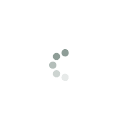
ДОСТАВКА И ОПЛАТА
Ваш город г. Москва
Доставка по Москве
Бесплатная доставка заказов от 5 000 р.
Доставка в день заказа
Заказы, оформленные до 12:00 доставим в этот же день, все товары в заказе должны быть в наличии в городе доставки.
Доставка в день заказа (по Москве в пределах МКАД):
- от 5 000 р. – бесплатно
- до 5 000 р. – 390 р.
Доставка осуществляется в интервале с 18:00 до 22:00 часов.
Доставка на следующий день и позже
Доставка на следующий день (по Москве):
— от 5 000 р. – бесплатно
— до 5 000 р. – 290р.
Доставка ко времени — выбирайте удобные интервалы
- 9:00-13:00
- 13:00-17:00
- 17:00-21:00
Мы поможем поднять до дверей крупногабаритный товар, а также собрать цифровое пианино. Услуги по подъему и сборке оплачиваются отдельно.
Сборка цифрового пианино – 600 рублей.
Стоимость подъема на этаж
При отсутствии грузового лифта:
- до 50 кг 300 р./за каждый этаж
- от 50 до 100 кг 750 р./за каждый этаж
- от 100 до 150 кг 1200 р./за каждый этаж
При наличии грузового лифта:
- до 50 кг 300 р.
- от 50 до 100 кг 750 р.
- от 100 до 150 кг 1200 р.
- от 150 кг (при наличии грузового лифта либо без него) 3200 р.
ДОСТАВКА по Московской области
Бесплатная доставка заказов от 5 000 р.
При доставке заказа на сумму более 5 000 р., но при наличии акционного товара, товара со скидкой, товара, приобретенного в рассрочку стоимость доставки 500 р.
Доставка на следующий день
Доставка на следующий день по Московской области:
- от 5 000 р. – бесплатно
- сумма заказа до 5 000 р. – стоимость доставки 500 р.
При доставке заказа на сумму более 5 000 р., но при наличии акционного товара, товара со скидкой, товара, приобретенного в рассрочку стоимость доставки 500 р.
Доставка осуществляется в интервале 09:00-21:00 часа.
Доставка на последующие даты
Доставка по Московской области:
- от 5 000 р. – бесплатно
- до 5 000 р. – стоимость доставки 500 р.
При доставке заказа на сумму более 5 000 р., но при наличии акционного товара, товара со скидкой, товара, приобретенного в рассрочку стоимость доставки 500 р.
Доставка осуществляется в течение дня.
Мы поможем поднять до дверей крупногабаритный товар, а также собрать цифровое пианино. Услуги по подъему и сборке оплачиваются отдельно.
Сборка цифрового пианино – 600 рублей.
Стоимость подъема на этаж
При отсутствии грузового лифта:
- до 50 кг 300 р./за каждый этаж
- от 50 до 100 кг 750 р./за каждый этаж
- от 100 до 150 кг 1200 р./за каждый этаж
При наличии грузового лифта:
- до 50 кг 300 р.
- от 50 до 100 кг 750 р.
- от 100 до 150 кг 1200 р.
- от 150 кг (при наличии грузового лифта либо без него) 3200 р.
Доставка и оплата по России и СНГ
- Надежные транспортные компании
- Банковской картой через интернет
- Банковский перевод
- Наличными при получении
(кроме СНГ)
Преимущества доставки
Оформление
заказа
- В разделе «Корзина» на сайте
- По номеру 8 800 555-00-75 или запросив обратный звонок
через сайт - Для юридических лиц — обратная связь.
Оплата
- Наличными или банковской картой в магазине
- Наличными или банковской картой курьеру
- Банковской картой на сайте
- В ближайшем банке
- Оформив кредит
- Безналичным переводом для юридических лиц
- Наложенным платежом
Получение
- В ближайшем магазине «Музторг»
- Курьерской доставкой
- В терминале транспортной компании
- Почтой России (EMS)
Почему выбирают «Музторг»
гарантируем подлинность, качество,
сервис. На большинство товаров срок гарантии 12 месяцев.
Надёжность
сеть магазинов в 43 городах России,
более 1000 сотрудников, более 1 миллиона посетителей ежегодно.
в соответствии с законом о защите
прав потребителей.
Кредит и рассрочка в Музторге
Простая подача заявки
Подтверждение за минуту
Одобрение 95% заявок
Четыре банка — партнера
Выбирайте подходящие программы сроком до 24 месяцев
| Зафиксируйте цену | Кредит |
|---|---|
| Первый взнос | 0% |
| Сумма | от 1 500 до 300 000 |
| Сроки выплат |
3—24 месяцев
* Минимальная сумма кредитной программы на 24 месяца — 30 000 рублей. |
| Особенности | Действует на все товары, включая акционные |
* Не распространяется на акционные товары и покупки со скидками, в т.ч. по Клубной карте.
Как оформить
В розничном магазине
В магазинах Музторг специалисты всегда помогут вам оформить рассрочку за несколько минут и сразу забрать
покупку.
В интернет-магазине
Вы можете оформить онлайн-рассрочку или кредит и при этом выбрать любой способ получения заказа.
Самовывоз из магазина Музторг
1
Выберите товар в каталоге, перейдите в корзину
и оформите заказ
2
Заполните заявку на кредит или рассрочку
3
Подпишите договор и получите
товар в магазине Музторг.
После одобрения онлайн-заявки посетите магазин для
получения товара и оформления документов.
Курьерская доставка или пункт самовывоза
1
Выберите товар в каталоге, перейдите в корзину
и оформите заказ
2
Заполните заявку на кредит или рассрочку
3
Подпишите договор
После одобрения онлайн-заявки сотрудник банка или курьер приедет к вам в удобное время для
заключения договора. Некоторые банки подписывают договоры через СМС (если вы уже являетесь
клиентом банка).
4
Получите товар
После подписания договора Музторг передаст заказ в службу доставки.
Предложение для клиентов Сбера
«Покупай со Сбером»
Оформление в сбер онлайн без документов
Переплата 0%
Без документов
3 000 — 300 000 рублей **
6, 12
месяцев
Оформление в Сбер Онлайн
Подробнее с условиями кредитования можно ознакомиться
здесь
.
** Лимит суммарного остатка задоженности по данному продукту не должен превышать 300 000 рублей.
Как оформить рассрочку или кредит в Сбере
1
Выберите товар в каталоге, перейдите в корзину и оформите
заказ
2
Подтвердите заказ
Вам не надо заполнять никаких данных (все данные есть у банка), только подтвердите сумму покупки
и список товарных позиций.
3
Решение от банка в течение 3-5 минут
В течение 3-5 минут получите итоговое решение и подтвердите данные кредита/рассрочки.
Никаких документов. Всё оформление и подтверждение через Сбер Онлайн.
4
Получите товар
Как только вы подтвердите данные кредита, мы передадим товар в службу доставки или лично вам,
если вы находитесь в магазине Музторг.
Кредит предоставлен АО «ОТП Банк» Генеральная лицензия Банка России на осуществление банковских операций № 2766 от 27.11.2014 года. Организатор акции предоставляет скидку на товар, в итоге сумма, подлежащая выплате банку, не превышает первоначальной стоимости товара при условии, что дополнительные услуги банка не приобретаются. Полное досрочное погашение осуществляется в соответствии с «Общими условиями договора потребительского кредита по программе «Потребительский кредит». Более подробную информацию об условиях потребительского кредита АО «ОТП Банк» можно узнать на сайте www.otpbank.ru. АО «ОТП Банк» Юридический адрес: 125171, г. Москва, Ленинградское шоссе, д. 16А, стр. 2. Единый многоканальный справочный телефон: +7 (495) 775-4-775, 8 800 100-55-55
Кредит предоставлен ПАО «МТС-Банк». Лицензия Банка России №2268 от 17.12.2014 г. Организатор акции предоставляет скидку на товар, в итоге сумма, подлежащая выплате банку, не превышает первоначальной стоимости товара при условии, что дополнительные услуги банка не приобретаются. Полное досрочное погашение осуществляется в соответствии с «Общими условиями комплексного банковского обслуживания физических лиц в ПАО «МТС-Банк». Более подробную информацию об условиях потребительского кредита ПАО «МТС-Банк» можно узнать на сайте https://www.mtsbank.ru/ ПАО «МТС-Банк» оставляет за собой право отказать в предоставлении кредита без объяснения причин.
Кредит предоставляется КБ “РЕНЕССАНС КРЕДИТ” (ООО), лицензия Банка России № 3354 ОТ «26» апреля 2013 г. (далее – «Банк»). Банк предоставляет покупателю кредит, а продавец предоставляет покупателю скидку от стоимости товара, приобретаемого в кредит у продавца, предоставляемый банком, в размере процентов за пользование кредитом, в результате чего переплаты за товар не возникает, и фактически выплаченная сумма за товар не превышает его первоначальной стоимости. Решение о выдаче кредита принимается Банком по своему усмотрению на основании представленных документов клиентом. Подробную информацию можно получить на сайте https://www.rencredit.ru или по телефону 8-800-200-09-81.
Подробнее
- Все электронные ударные установки, комплекты ALESIS
- Все
товары ALESIS
Смотреть руководство для Alesis NITRO KIT ниже. Все руководства на ManualsCat.com могут просматриваться абсолютно бесплатно. Нажав кнопку «Выбор языка» вы можете изменить язык руководства, которое хотите просмотреть.
MANUALSCAT | RU
Вопросы и ответы
У вас есть вопрос о Alesis NITRO KIT, но вы не можете найти ответ в пользовательском руководстве? Возможно, пользователи ManualsCat.com смогут помочь вам и ответят на ваш вопрос. Заполните форму ниже — и ваш вопрос будет отображаться под руководством для Alesis NITRO KIT. Пожалуйста, убедитесь, что вы опишите свои трудности с Alesis NITRO KIT как можно более детально. Чем более детальным является ваш вопрос, тем более высоки шансы, что другой пользователь быстро ответит на него. Вам будет автоматически отправлено электронное письмо, чтобы проинформировать вас, когда кто-то из пользователей ответит на ваш вопрос.
Купил установку Алесис нитро мэш кит, нет функции глушения тарелок, почему?
Роман Решетников2022-01-08
А тут ответы бывают?
Konctantin2022-08-18
В дополнение к вопросу об отсутствии звука от бочки: на модуле от кнопки бочки звук есть и когда педаль бьет в пэд лампочка на модуле загорается, а звука нет
Konstantin2022-08-17
При подключении нет звука от бочки. не могу понять почему
Konstantin2022-08-17
Задать вопрос о Alesis NITRO KIT
- Бренд:
- Alesis
- Продукт:
- без категории
- Модель/название:
- NITRO KIT
- Тип файла:
- Доступные языки:
- английский, немецкий, французский, испанский, итальянский
Сопутствующие товары Alesis NITRO KIT
Модуль ударных ALESIS NITRO
Введение
Поддержка
Для получения последней информации об этом продукте (системные требования, информация о совместимости и т. Д.) И регистрации продукта посетите alesis.com.
Для получения дополнительной поддержки по продукту посетите alesis.com/support.
Быстрый старт/схема подключения
Настройка и игра
- Подключите пэды электронной ударной установки к кабельному змеевику, затем подключите кабельный змеевик к входу Cable Snake на задней панели модуля.
- Необязательно: если у вас есть какие-либо дополнительные пэды (например, дополнительный том, дополнительная тарелка крэш), подключите их к входу Tom 4 или Crash 2 модуля.
- Подключите динамики (продаются отдельно) к выходам и/или подключите 1/8-дюймовые стереонаушники (продаются отдельно) к выходу наушников. Поверните ручку громкости до упора вниз (против часовой стрелки).
- Подключите модуль к источнику питания с помощью прилагаемого адаптера питания (9 В постоянного тока, 500 мА, центральный плюс).
- Нажмите выключатель питания, чтобы включить модуль.
- Установите регулятор громкости на соответствующий уровень и играйте на барабанах!
Выбор набора ударных: После включения модуля или после нажатия кнопки Kit вы увидите индикатор Kit и NUM на дисплее. Используйте кнопки < и > для выбора набора ударных и начинайте играть! Вы также можете предварительноview звуки (с фиксированной скоростью), нажимая кнопки выбора пэда. Наборы 01-24 являются предустановленными наборами. Наборы 25-40 являются пользовательскими наборами (дополнительную информацию см. в разделе Редактирование и сохранение наборов ударных).
Внимание: Если светодиод над кнопкой Song/Pattern не горит, нажмите и удерживайте Page/Select, пока он не загорится.
Использование метронома: Вы можете включать и выключать метроном («щелчковую дорожку»), нажимая кнопку Click. Отрегулируйте его темп, нажав Tempo и используя кнопки < и >, чтобы установить новый BPM (ударов в минуту). Дополнительные сведения о функциях метронома см. в разделе Настройка метронома.
Особенности
Передняя панель
- Дисплей: отображает текущие настройки и функции модуля.
- Песня/образец: в обычном режиме нажмите эту кнопку, чтобы войти в меню песни, где вы можете выбрать песню или изменить настройки, связанные с песней. В режиме обучения нажмите эту кнопку, чтобы войти в меню паттернов, где вы можете выбрать паттерн (полный набор плюс аккомпанемент) для игры или настроить параметры, связанные с паттерном.
Внимание: Светодиоды над и под этой кнопкой показывают, находится ли модуль в нормальном режиме или в режиме обучения соответственно. - Kit/Rhythm: В обычном режиме нажмите эту кнопку, чтобы войти в меню Kit, где вы можете выбрать набор или изменить настройки, связанные с набором. В режиме обучения нажмите эту кнопку, чтобы выбрать ритм (полный набор) для воспроизведения или отрегулировать настройки, связанные с паттерном.
- Voice/Beat: в обычном режиме нажмите эту кнопку, чтобы войти в голосовое меню, где вы можете выбрать голос (звук ударных) или изменить настройки, связанные с голосом. В режиме обучения нажмите эту кнопку, чтобы выбрать долю (только для малого барабана) для игры или отрегулировать настройки, связанные с паттерном.
- Page/Select: нажмите эту кнопку для просмотра доступных настроек для текущего режима/меню. Нажмите и удерживайте эту кнопку в течение одной секунды, чтобы переключить три кнопки над ней между обычным режимом и режимом обучения.
- Громкость: регулирует выходную громкость основного выхода и наушников.
- Старт/Стоп: Нажмите, чтобы начать/остановить воспроизведение или запись.
- Сохранить: Нажмите, чтобы сохранить текущие настройки набора.
- < / >: Используйте эти кнопки со стрелками для изменения значения параметра, отображаемого на дисплее. (Обычно это регулирует числовые значения, такие как номера наборов или уровни эффектов.)
- Щелчок: Нажмите, чтобы включить/выключить метроном («щелчковую дорожку»). Дополнительную информацию см. в разделе «Настройка метронома».
- Drum Off: когда эта кнопка включена, ее светодиодный индикатор будет гореть, а предварительно записанная партия ударных будет отключена, чтобы вы могли слышать только свое исполнение и любой аккомпанемент (аккомпанемент). Нажмите ее еще раз, чтобы прослушать предварительно записанную партию ударных. (Эта кнопка будет автоматически включена во время записи.)
- Запись: Нажмите эту кнопку один раз, чтобы включить запись в модуль. Его светодиод будет мигать. Чтобы начать запись, нажмите Start/Stop или ударьте по пэду. Во время записи его светодиод будет гореть постоянно. (Чтобы остановить запись, снова нажмите Start/Stop.) Дополнительную информацию см. в разделе «Запись».
- Tempo: нажмите эту кнопку, чтобы отобразить на дисплее текущий темп в BPM (количество ударов в минуту). Используйте кнопки < или > для изменения темпа.
- Utility: нажмите эту кнопку, чтобы получить доступ к расширенным настройкам пэдов, а также к настройкам MIDI модуля. Дополнительную информацию см. в разделе «Настройка параметров утилиты».
- Play/Practice: В обычном режиме нажмите эту кнопку, чтобы прослушать записанное исполнение. В режиме обучения нажмите эту кнопку, чтобы начать воспроизведение доли, ритма или паттерна; затем вы можете подыгрывать ему, не получая очков. Нажмите и удерживайте эту кнопку в течение 2 секунд, чтобы прослушать воспроизведение вашей практики (каждая практика записывается автоматически). Нажмите еще раз, чтобы остановить воспроизведение.
- Кнопки выбора пэда: нажмите эти кнопки, чтобы предварительноview голоса (звуки ударных), используемые для каждой части набора, представленные кнопками. (После нажатия кнопки Snare или любой из кнопок тома вы можете нажать кнопку Rim, чтобы услышать голос, используемый в качестве звука обода этого барабана.)
Задняя панель
- Выходы: используйте стандартные кабели 1/4″ TRS для подключения этих выходов к динамику или ampлиферная система. Уровень этих выходов регулируется ручкой громкости.
- Aux In: используйте стандартный 1/8-дюймовый стереокабель для подключения этого входа к дополнительному аудиоплееру (например, MP3-плееру, CD-плееру и т. д.). Этот звук будет слышен на выходе Outputs и Phones. Во время записи звук с этого входа не будет записываться.
- Вход Tom 4: используйте стандартный кабель 1/4″ TRS для подключения этого входа к дополнительному барабанному пэду, который будет запускать звук Tom 4.
- Вход Crash 2: используйте стандартный кабель 1/4″ TS для подключения этого входа к дополнительному пэду для тарелок, который будет запускать звук Crash 2.
- MIDI-выход: используйте стандартный пятиконтактный MIDI-кабель для подключения этого выхода к MIDI-входу внешнего MIDI-устройства.
- MIDI In: используйте стандартный пятиконтактный MIDI-кабель для подключения этого входа к MIDI-выходу внешнего MIDI-устройства.
- USB: это соединение позволит вам отправлять MIDI-информацию на компьютер. Используйте кабель USB (продается отдельно) для подключения модуля к свободному порту USB на вашем компьютере. Примечание. По USB-соединению передается только MIDI-информация, а не звук.
Боковые панели
- Подключение питания: подключите прилагаемый адаптер питания (9 В постоянного тока, 500 мА, центральный положительный контакт) сюда, затем подключите адаптер к розетке.
- Кнопка питания: нажмите эту кнопку, чтобы включить модуль. Нажмите и удерживайте ее в течение секунды, затем отпустите, чтобы выключить модуль.
- Телефоны: к этому выходу подключите комплект 1/8-дюймовых стереонаушников.
Внимание: в целях экономии энергии модуль ударных автоматически выключается через 30 минут бездействия. Если вам не нужна эта функция или вы хотите настроить время выключения, сделайте следующее:
- Включите модуль ударных.
- Нажмите Утилита.
- Используйте кнопки < / >, чтобы выбрать Power Page (POW).
- Используйте кнопки < / > для настройки времени выключения (30–60 минут или ВЫКЛ.).
Основные функции
Редактирование и сохранение наборов ударных
важно:
- Чтобы редактировать и сохранять свои комплекты, вы должны находиться в обычном режиме. Если светодиод над кнопкой Song/Pattern не горит, нажмите и удерживайте Page/Select, пока он не загорится.
- Не забудьте сохранить свои комплекты после того, как вы ввели нужные настройки!
Сначала нажимайте Kit, пока на дисплее не появится NUM. Используйте кнопки < и >, чтобы выбрать нужный комплект. Выбрав комплект, вы можете изменить его настройки:
Чтобы настроить параметры комплекта:
- Нажмите Kit, затем нажимайте Page/Select, пока на дисплее не появится нужная настройка:
- VOL: Громкость комплекта
- REV*: комплект реверберации
- EQH*: Эквалайзер, высокие частоты
- EQM*: Эквалайзер, средние частоты
- EQL*: Эквалайзер, низкие частоты
- Используйте кнопки < и > для настройки значения.
Реверберация и эквалайзер влияют на звук набора, песни и выходного сигнала подключенного MIDI-устройства, когда этот набор выбран.
Чтобы настроить параметры пэда:
- Ударьте по пэду, настройки которого вы хотите изменить, или нажмите соответствующую кнопку выбора пэда.
- Нажмите Voice, затем нажимайте Page/Select, пока на дисплее не появится нужная настройка:
- NUM / HC**: тембр пэда (звук ударных)
- VOL: Громкость пэда
- PAN: Панорамирование пэдов
- PIT: шаг пэда
- REV: Реверберация пэда
- MID: MIDI-нота. См. Приложение для списка номеров нот MIDI по умолчанию для каждого пэда.
- PS: переключатель песни пэда (выбирает, будет ли песня воспроизводиться при ударе по пэду)
- PN***: номер песни пэда (выбирает, какая песня будет воспроизводиться при ударе по этому пэду, если для PS установлено значение ON)
- Используйте кнопки < и > для настройки значения.
Если выбран пэд Hi-Hat, вы можете выбрать одну из комбинаций звуков открытого и закрытого хай-хэта (HC, 001-007). Песни 61-80 имеют высоту тона, без ударных.ampфайлы (например, бас, фортепиано, вибрафон и т. д.), а не настоящие песни, поэтому они идеально подходят для назначения пэду при выборе «номера песни пэда». Они будут менять высоту звука с каждым ударом. Песни 1-60 настоящие песни
Чтобы сохранить настройки:
- Нажмите Сохранить.
- Используйте кнопки < и >, чтобы выбрать слот пользовательского набора, в который вы хотите его сохранить (25-40).
- Нажмите Сохранить еще раз.
Играя вместе с песнями
Важнo: Чтобы воспроизводить песни, вы должны находиться в обычном режиме. Если светодиод над кнопкой Song/Pattern не горит, нажмите и удерживайте Page/Select, пока он не загорится.
Чтобы выбрать и воспроизвести песню:
- Нажимайте Song, пока на дисплее не появится NUM.
- Используйте кнопки < и > для выбора песни.
- Нажмите Старт/Стоп, чтобы начать воспроизведение.
Внимание: Во время воспроизведения кнопки выбора пэда загораются, показывая, какие барабаны играют. Чтобы отключить/включить эту функцию, нажмите кнопку выбора пэда «Kick».
Отрегулируйте темп, нажав Tempo и используя кнопки < и >, чтобы установить новый BPM. Нажмите обе кнопки < и > одновременно, чтобы сбросить темп до значения по умолчанию.
Отрегулируйте громкость музыки (не партии ударных), нажав Song, а затем нажимая Page/Select, пока на дисплее не появится ACC. Используйте кнопки < и > для регулировки громкости. (Он вернется к настройкам по умолчанию, если вы выключите модуль.) Отрегулируйте громкость партии ударных, нажав Song, затем нажимая Page/Select, пока на дисплее не появится DRM. Используйте кнопки < и > для регулировки громкости. Чтобы полностью отключить/включить звук партии ударных, нажмите Drum Off. (Он вернется к настройкам по умолчанию, если вы выключите модуль.)
Игра под биты, ритмы и паттерны
Важнo: чтобы подыгрывать паттернам, вы должны находиться в режиме обучения. Если светодиод под кнопкой Song/Pattern не горит, нажмите и удерживайте Page/Select, пока он не загорится.
- Нажмите одну из кнопок режима обучения, чтобы выбрать способ игры:
- Доля (BEA): только малый барабан
- Ритм (RHM): полный комплект
- Выкройка (ПТН): Полный комплект плюс музыкальное сопровождение
- Используйте кнопки < и > для выбора доли, ритма или паттерна, которые вы хотите попрактиковать.
- Чтобы потренироваться без подсчета очков, нажмите Play/Practice (на дисплее появится PRA). После отсчета бит, ритм или паттерн будут повторяться, чтобы вы могли попрактиковаться.
Чтобы играть и получать очки, нажмите Start/Stop. После отсчета (на дисплее появится EXM) бит, ритм или паттерн будут воспроизведены один раз без партии ударных. Сыграйте партию ударных как можно точнее. В конце вы получите оценку (SCO) на основе вашей точности. Чтобы улучшить свой результат, потренируйтесь в такте, ритме или паттерне, не получая очков (см. выше), и попробуйте еще раз!
Каждая тренировка автоматически записывается. Нажмите и удерживайте Play/Practice в течение 2 секунд, чтобы прослушать воспроизведение вашей тренировки (PLY). Нажмите Play/Practice еще раз, чтобы остановить воспроизведение.
Ноты:
- Если на дисплее появляется EPY, это означает, что память пуста, так как запись не производилась. Играйте, оценивая свое выступление (как описано выше) для записи.
- Если на дисплее отображается FUL, это означает, что память модуля была заполнена во время записи. Вы можете очистить/перезаписать память, просто сделав новую запись.
Чтобы настроить параметры режима обучения:
Каждый режим обучения имеет различные настраиваемые параметры. Нажмите кнопку нужного режима обучения (доля, ритм или паттерн), затем продолжайте нажимать Page/Select, чтобы просмотреть настройки, и используйте кнопки < и >, чтобы отрегулировать их значения:
- Бит (BEA): (DRM) Громкость барабана
- Ритм (RHM): (LEV) уровень сложности; (DRM) Громкость барабана
- Шаблон (PTN): (LEV) Уровень сложности; (ACC) Аккомпанемент; (DRM) Громкость барабана
Расширенные функции
Изменение настроек утилиты
Настройки Utility позволяют дополнительно настроить параметры пэда и настроить параметры MIDI модуля.
Чтобы изменить настройки утилиты:
- Ударьте по пэду, настройки которого вы хотите изменить, или нажмите соответствующую кнопку выбора пэда.
- Нажмите Utility, затем нажимайте Page/Select, пока на дисплее не появится нужная настройка:
- SEN (Чувствительность пэда): Управляет откликом пэда при ударе по нему. Чем выше значение, тем менее сильно вам нужно играть, чтобы произвести громкий удар.
- THR (порог пэда): контролирует, насколько сильно вы должны ударить по пэду, чтобы создать звук. Чем выше значение, тем сильнее вы должны поразить его.
- CRO (перекрестные помехи пэдов): перекрестные помехи — это непреднамеренное срабатывание пэда при ударе по соседнему пэду. Чем выше значение, тем меньше вероятность срабатывания пэда из-за перекрестных помех.
- CUR (кривая скорости пэда): управляет динамическим откликом пэда относительно силы (скорости) вашего удара. Кривые приведены в Приложении.
- RS (Чувствительность обода пэда): контролирует реакцию обода пэда при ударе по нему.
- SS (чувствительность хай-хэта «всплеск»): Управляет откликом эффекта «всплеска» хай-хэта при нажатии на педаль. (Чтобы создать этот звук, нажмите ногой на педаль, но сразу же поднимите ее, а не оставляйте ногу нажатой.)
- LOC (локальный режим): Для получения дополнительной информации см. Настройки MIDI.
- GM (общий режим MIDI): дополнительную информацию см. в разделе «Настройки MIDI».
- Используйте кнопки < и > для настройки значения.
Чтобы сохранить настройки, нажмите Сохранить. В противном случае они вернутся к своим настройкам по умолчанию, когда вы отключите питание модуля.
Настройка метронома
Встроенный метроном модуля можно использовать при занятиях, исполнении, записи или воспроизведении.
Использование метронома:
Вы можете включать и выключать метроном («щелчковую дорожку»), нажимая кнопку Click. Отрегулируйте его темп, нажав Tempo и используя кнопки < и >, чтобы установить новый BPM (ударов в минуту).
Чтобы настроить параметры метронома:
- Включите метроном (нажав Click), затем нажимайте Page/Select, пока на дисплее не появится нужная установка:
- SIG (Тактовый размер): Тактовый размер, который отсчитывает метроном. (Если в качестве первого числа выбрано «0», первая доля не будет обозначаться другим звуком метронома; каждая доля будет иметь один и тот же звук.)
- INT (интервал): доли, воспроизводимые метрономом.
- VOL (Громкость): громкость метронома.
- VOC (голос): звук метронома.
- Используйте кнопки < и > для настройки значения. Настройки будут автоматически сохранены.
запись
Записать:
- Если светодиод над кнопкой Song/Pattern не горит, нажмите и удерживайте Page/Select, пока он не загорится.
- Нажмите Запись. Светодиод кнопки начнет мигать, и метроном включится автоматически. Это означает, что модуль поставлен на запись.
- Чтобы начать запись, нажмите Start/Stop или ударьте по любому пэду. Светодиод записи будет гореть постоянно. (Чтобы отменить запись, нажмите «Запись» еще раз.)
- Чтобы остановить запись, нажмите Start/Stop или нажмите Record. Индикатор записи погаснет.
- Чтобы воспроизвести запись, нажмите Play/Practice. Нажмите еще раз, чтобы остановить воспроизведение.
Ноты:
- В режиме обучения ваши выступления записываются автоматически.
- Если на дисплее отображается FUL, это означает, что память модуля была заполнена во время записи. Вы можете очистить/перезаписать память, просто сделав новую запись.
Чтобы записать свое исполнение с песней:
- Настройте номер песни (SNG) (как описано в разделе «Настройка параметров записи» ниже).
- Начните запись (как описано в разделе «Запись» выше).
- Чтобы воспроизвести запись, нажмите Play/Practice. Нажмите еще раз, чтобы остановить воспроизведение.
Чтобы настроить параметры записи:
- Если светодиод над кнопкой Song/Pattern не горит, нажмите и удерживайте Page/Select, пока он не загорится.
- Нажмите Запись. Светодиод кнопки начнет мигать, и метроном включится автоматически.
- Это означает, что модуль поставлен на запись.
- Нажимайте Page/Select до тех пор, пока на дисплее не появится нужная настройка:
- SNG (номер песни): песня, которая будет играть в фоновом режиме.
- KIT (Установка): набор ударных, который будет записан.
- BPM (темп): темп записи.
- SIG (тактовый размер): тактовый размер записи.
- INT (интервал): доли, воспроизводимые метрономом.
- DRM (Drum off): если не выбрана песня (—) или установлена песня 61–80, этот параметр отключается, поскольку реальная песня не выбрана (композиции 61–80 на самом деле простоampфайлы, которые могут быть назначены пэдам). Если установлено значение Song 1-60, вы можете установить его в положение ON или OFF, чтобы включить или выключить исходную партию ударных. Кроме того, вы можете нажать кнопку Drum Off.
- PRC (предварительный отсчет): если установлено значение ON, перед началом записи будет отсчитываться один такт. Если установлено значение OFF, запись начнется сразу после того, как вы нажмете Start/Stop или ударите по пэду.
- Используйте кнопки < и > для настройки значения. Настройки будут автоматически сохранены.
Настройки MIDI
Вы можете подключить модуль ударных к внешнему MIDI-модулю или устройству, что позволит вам:
- используйте подключенную электронную ударную установку для запуска звуков во внешнем модуле
- используйте другое MIDI-устройство для запуска звуков в модуле ударных
Чтобы изменить номер MIDI-ноты, посылаемой каждым пэдом, см. раздел «Настройка параметров пэда» в разделе «Редактирование и сохранение наборов ударных».
Чтобы изменить настройки MIDI:
- Ударьте по пэду, настройки которого вы хотите изменить, или нажмите соответствующую кнопку выбора пэда.
- Нажмите Utility, затем нажимайте Page/Select, пока на дисплее не появится нужная настройка:
- ЛОК (локальный режим):
- Если установлено значение ON, при игре на электронной ударной установке будут воспроизводиться звуки модуля ударных.
- Если установлено значение OFF, воспроизведение вашей электронной ударной установки будет запускать звуки в звуковом модуле, подключенном к MIDI-выходу модуля, минуя звуковую библиотеку модуля ударных.
- GM (общий режим MIDI): дополнительную информацию см. в разделе «Доступ к программам модуля» ниже.
- Если установлено значение ON, канал 10 в модуле ударных будет использовать перкуссионные звуки General MIDI.
- Если установлено значение OFF, канал 10 в модуле ударных будет использовать внутренние звуки ударных модуля.
- Используйте кнопки < и > для настройки значения.
Доступ к программам модуля: Вы можете использовать внешнее MIDI-устройство (например, MIDI-клавиатуру или секвенсор) для доступа к другим звуковым библиотекам («программам») модуля ударных, таким как фортепиано, бас, струнные и т. д. Выберите другую программу, отправки сообщения Program Change с вашего внешнего устройства. Каждая программа использует выделенный MIDI-канал (1-16). Канал 10 зарезервирован для звуков ударных.
Для записи на внешний секвенсор:
- Используйте стандартный MIDI-кабель (продается отдельно) для подключения MIDI-выхода модуля ударных к MIDI-входу вашего секвенсора. Используйте другой MIDI-кабель, чтобы соединить MIDI-выход секвенсора с MIDI-входом вашего модуля.
- Установите активную дорожку вашего секвенсора на канал 10 и начните запись.
- Играйте на своей электронной ударной установке!
- Остановите запись на секвенсоре. Ваше выступление записано.
Ноты:
- При нажатии Start/Stop для запуска/остановки воспроизведения композиции генерируется MIDI-сообщение FA (начало) или FC (стоп).
- При синхронизации модуля с другим MIDI-устройством модуль Nitro может быть только ведущим, а не ведомым.
Документы / Ресурсы
Рекомендации
Introduction
Support
For the latest information about this product (system requirements, compatibility information, etc.) and product registration, visit alesis.com.
For additional product support, visit alesis.com/support.
Quick Start / Connection Diagram
Setup and Playing
- Connect your electronic drum kit’s pads to the cable snake, then connect the cable snake to the Cable Snake Input on the module’s rear panel.
- Optional: If you have any additional pads (e.g., an extra tom, an extra crash cymbal), connect them to the module’s Tom 4 Input or Crash 2 Input.
- Connect speakers (sold separately) to the Outputs and/or connect 1/8″ stereo headphones (sold separately) to the Phones output. Turn the Volume knob all the way down (counterclockwise).
- Connect the module to a power source, using the included power adapter (9 VDC, 500 mA, center positive).
- Press the Power Switch to turn the module on.
- Adjust the Volume knob to an appropriate level and play some drums!
Selecting a Drum Kit: After powering on the module, or after pressing the Kit button, you will see the Kit indicator and NUM in the display. Use the < and > buttons to select a drum kit, and start playing! You can also preview the sounds (at a fixed velocity) by pressing the Pad Select buttons. Kits 01-24 are Preset Kits. Kits 25-40 are User Kits (see Editing and Saving Drum Kits for more information).
Note: If the LED above the Song/Pattern button is not lit, press and hold Page/Select until it is.
Using the Metronome: You can turn the metronome («click track») on or off by pressing the Click button. Adjust its tempo by pressing Tempo and using the < and > buttons to set the new BPM (beats per minute). See Adjusting the Metronome for more information about metronome features.
Features
Front Panel
- Display: Shows the module’s current settings and functions.
- Song/Pattern: In Normal Mode, press this button to enter the Song Menu, where you can select a song or adjust song-related settings. In Learning Mode, press this button to enter the Pattern Menu, where you can select a pattern (full kit plus accompaniment) to play along to or adjust pattern-related settings.
Note: The LEDs above and below this button indicate whether the module is in Normal Mode or Learning Mode, respectively. - Kit/Rhythm: In Normal Mode, press this button to enter the Kit Menu, where you can select a kit or adjust kit-related settings. In Learning Mode, press this button to select a rhythm (full kit) to play along to or adjust pattern-related settings.
- Voice/Beat: In Normal Mode, press this button to enter the Voice Menu, where you can select a voice (drum sound) or adjust voice-related settings. In Learning Mode, press this button to select a beat (snare drum only) to play along to or adjust pattern-related settings.
- Page/Select: Press this button to cycle through the available settings for the current mode/menu. Press and hold this button for one second to switch the three buttons above it between Normal Mode and Learning Mode.
- Volume: Adjusts the output volume of the Main Out and Phones.
- Start/Stop: Press this to start/stop playback or recording.
- Save: Press this to save your current kit settings.
- < / >: Use these arrow buttons to change the value of the setting shown in the display. (Usually, this adjusts numerical values, such as kit numbers or effects levels.)
- Click: Press this to turn the metronome («click track») on/off. See the Adjusting the Metronome section for more information.
- Drum Off: When this button is on, its LED will be lit and the pre-recorded drum part will be muted so you can hear only your performance and any accompaniment (backing music). Press it again to hear the pre-recorded drum part. (This button will automatically be on while recording.)
- Record: Press this button once to record-arm the module. Its LED will flash. To start recording, press Start/Stop or hit a pad. When recording, its LED will light solid. (To stop recording, press Start/Stop again.) See the Recording section for more information.
- Tempo: Press this to show the current tempo in BPM (beats per minute) in the display. Use the < or > buttons to change the tempo.
- Utility: Press this button to access advanced settings for the pads as well as the module’s MIDI settings. See the Adjusting Utility Settings section for more information.
- Play/Practice: In Normal Mode, press this button to hear a recorded performance. In Learning Mode, press this button to start playing the beat, rhythm, or pattern; you can then play along to it without being scored. Press and hold this button for 2 seconds to hear the playback of your practice (every practice is automatically recorded). Press it again to stop playback.
- Pad Select Buttons: Press these buttons to preview the voices (drum sounds) used for each part of the kit, represented by the buttons. (After pressing the Snare button or any of the Tom buttons, you can press the Rim button to hear the voice used as the rim sound of that drum.)
Rear Panel
- Outputs: Use standard 1/4″ TRS cables to connect these outputs to a speaker or amplifier system. The level of these outputs is controlled by the Volume knob.
- Aux In: Use a standard 1/8″ stereo cable to connect this input to an optional audio player (e.g,. MP3 player, CD player, etc.). This audio will be heard in the Outputs and Phonesoutput. During recording, the audio from this input will not be recorded.
- Tom 4 Input: Use a standard 1/4″ TRS cable to connect this input to an optional drum pad, which will trigger the Tom 4 sound.
- Crash 2 Input: Use a standard 1/4″ TS cable to connect this input to an optional cymbal pad, which will trigger the Crash 2 sound.
- MIDI Out: Use a standard five-pin MIDI cable to connect this output to the MIDI In of an external MIDI device.
- MIDI In: Use a standard five-pin MIDI cable to connect this input to the MIDI Out of an external MIDI device.
- USB: This connection will allow you to send MIDI information to a computer. Use a USB cable (sold separately) to connect the module to an available USB port on your computer.
Note: Only MIDI information is sent over the USB connection, not audio.
Side Panels
- Power Connection:Connect the included power adapter (9V DC, 500mA, center pinpositive) here, then connect the adapter to wall power.
- Power Button: Press this button to turn the module on. Press and hold it for a second then release it to power the module off.
- Phones: Connect a set of 1/8″ stereo headphones to this output.
Note: To save energy, the drum module will shut down automatically after 30 minutes of no activity. If you do not need this feature or want to adjust the shutdown time, do the following:
- Power on the drum module.
- Press Utility.
- Use the < / > buttons to select the Power Page (POW).
- Use the < / > buttons to adjust the shutdown time (30 – 60 minutes, or OFF).
Basic Functions
Editing and Saving Drum Kits
- To edit and save your kits, you must be in Normal Mode. If the LED above the Song/Pattern button is not lit, press and hold Page/Select until it is.
- Remember to save your kits after you have entered the settings you want!
First, press Kit until NUM appears in the display. Use the < and > buttons to select your desired kit. Once you’ve selected your kit, you can edit its settings:
To adjust the kit settings:
- Press Kit, then press Page/Select until the desired setting appears in the display:
- VOL: Kit volume
- REV*: Kit reverb
- EQH*: Equalization, high frequencies
- EQM*: Equalization, mid frequencies
- EQL*: Equalization, low frequencies
- Use the < and > buttons to adjust the value.
* The reverb and equalization affect the sound of the kit, song, and the output of a connected MIDI device when that kit is selected.
To adjust the pad settings:
- Hit the pad whose settings you want to adjust, or press its corresponding Pad Select button.
- Press Voice, then press Page/Select until the desired setting appears in the display:
- NUM / H-C**: Pad voice (drum sound)
- VOL: Pad volume
- PAN: Pad panning
- PIT: Pad pitch
- REV: Pad reverb
- MID: MIDI note. See the Appendix for a list of the default MIDI note numbers for each pad.
- P-S: Pad song switch (selects whether or not a song will play when that pad is struck)
- P-N***: Pad song number (selects which song will play when that pad is struck, if PS is set to ON)
- Use the < and > buttons to adjust the value.
** If the selected pad is the Hi-Hat, you can choose one of the combinations of open and closed hi-hat sounds (H-C, 001-007).
*** Songs 61-80 are pitched, nondrum samples (e.g., bass, piano, vibraphone, etc.) rather than actual songs, so they’re ideal for assigning to a pad, when selecting the «pad song number.» They will change pitch with each hit. Songs 1-60 are actual songs
To save your settings:
- Press Save.
- Use the < and > buttons to select the User Kit slot you want to save it to (25-40).
- Press Save again.
Playing Along With Songs
To play songs, you must be in Normal Mode. If the LED above the Song/Pattern button is not lit, press and hold Page/Select until it is.
To select and play a song:
- Press Song until NUM appears in the display.
- Use the < and > buttons to select the song.
- Press Start/Stop to start playback.
Note:During playback, the Pad Select buttons will light up to indicate which drums are playing. To disable/re-enable this feature, press the «Kick» Pad Select button.
Adjust the tempo by pressing Tempo and using the < and > buttons to set the new BPM. Press both < and > buttons simultaneously to reset the tempo to its default value.
Adjust the volume of the music (not the drum part) by pressing Song, then pressing Page/Select until ACC appears in the display. Use the < and > buttons to adjust the volume. (It will return to its default setting if you power the module off.)
Adjust the volume of the drum part by pressing Song, then pressing Page/Select until DRM appears appears in the display. Use the < and > buttons to adjust the volume. To mute/unmute the drum part entirely, press Drum Off. (It will return to its default setting if you power the module off.)
Playing Along With Beats, Rhythms, and Patterns
To play along with patterns, you must be in Learning Mode. If the LED under the Song/Pattern button is not lit, press and hold Page/Select until it is.
- Press one of the Learning Mode buttons to select how you want to play:
- Beat (BEA): Snare drum only
- Rhythm (RHM): Full kit
- Pattern (PTN): Full kit plus musical accompaniment
- Use the < and > buttons to select the beat, rhythm, or pattern you want to practice.
- To practice without being scored, press Play/Practice (PRA will appear on the display). After a count-in, the beat, rhythm, or pattern will repeat so you can practice it.
To play and be scored, press Start/Stop. After a count-in (EXM will appear on the display), the beat, rhythm, or pattern will play once without the drum part. Play the drum part as accurately as possible. At the end, you will receive a score (SCO) based your accuracy. To improve your score, practice the beat, rhythm, or pattern without being scored (see above) and try again!
Every practice is automatically recorded. Press and hold Play/Practice for 2 seconds to hear the playback of your practice (PLY). Press Play/Practice again to stop playback.
Notes:
- If EPY appears on the display, it means the memory is empty because no recording was made. Play while scoring your performance (as described above) to record.
- If FUL appears on the display, it means the module’s memory became full while recording. You can clear/overwrite the memory by simply making a new recording.
To adjust the Learning Mode settings:
Each Learning Mode has different adjustable settings. Press the desired Learning Mode button (Beat, Rhythm, or Pattern), then keep pressing Page/Select to cycle through the settings, and use the < and > buttons to adjust their values:
- Beat (BEA): (DRM) Drum volume
- Rhythm (RHM): (LEV) Difficulty level; (DRM) Drum volume
- Pattern (PTN): (LEV) Difficulty level; (ACC) Accompaniment; (DRM) Drum volume
Advanced Functions
Adjusting Utility Settings
The Utility settings let you further customize your pad settings and adjust the module’s MIDI settings.
To adjust the Utility settings:
- Hit the pad whose settings you want to adjust, or press its corresponding Pad Select button.
- Press Utility, then press Page/Select until the desired setting appears in the display:
- SEN (Pad sensitivity): Controls how responsive a pad is when you hit it. The higher the value, the less forcefully you need to play to generate a loud hit.
- THR (Pad threshold): Controls how forcefully you have to hit the pad to generate a sound. The higher the value, the harder you have to hit it.
- CRO (Pad crosstalk): Crosstalk is the unintentional triggering of a pad when an adjacent pad is hit. The higher the value, the less likely the pad will be triggered by crosstalk.
- CUR (Pad velocity curve): Controls the pad’s dynamic response relative to the force (velocity) of your hit. The curves are shown in the Appendix.
- R-S (Pad rim sensitivity): Controls how responsive a pad’s rim is when you hit it.
- S-S (Hi-Hat «splash» sensitivity): Controls how responsive the hi-hat «splash» effect is when you hit the pedal. (To create this sound, tap your foot on the pedal but lift it up immediately instead of leaving your foot down.)
- LOC (Local Mode): See MIDI Settings for more information.
- GM (General MIDI Mode): See MIDI Settings for more information.
- Use the < and > buttons to adjust the value.
To save the settings, press Save. Otherwise, they will return to their default settings when you power the module off.
Adjusting the Metronome
The module’s built-in metronome can be used when practicing, performing, recording, or playback.
Using the metronome:
You can turn the metronome («click track») on or off by pressing the Click button. Adjust its tempo by pressing Tempo and using the < and > buttons to set the new BPM (beats per minute).
To adjust the metronome settings:
- Turn on the metronome (by pressing Click), then press Page/Select until the desired setting appears in the display:
- SIG (Time signature): The time signature the metronome is counting. (When a «0» is selected as the first number, the first beat will not be indicated by a different metronome sound; every beat will have the same sound.)
- INT (Interval): The subdivisions that the metronome will play.
- VOL (Volume): The metronome volume.
- VOC (Voice): The metronome sound.
- Use the < and > buttons to adjust the value. The settings will be automatically saved.
Recording
To record:
- If the LED above the Song/Pattern button is not lit, press and hold Page/Select until it is.
- Press Record. The button’s LED will flash and the metronome will turn on automatically. This means the module is record-armed.
- To start recording, press Start/Stop, or hit any pad. The Record LED will light solid. (To cancel recording instead, press Record again.)
- To stop recording, press Start/Stop, or press Record. The Record LED will turn off.
- To play the recording, press Play/Practice. Press it again to stop playback.
Notes:
- In Learning Mode, your performances are automatically recorded.
- If FUL appears on the display, it means the module’s memory became full while recording. You can clear/overwrite the memory by simply making a new recording.
To record your performance with a Song:
- Adjust the Song number (SNG) (as described in the To adjust the recording settings section below).
- Start recording (as described in the To record section above).
- To play the recording, press Play/Practice. Press it again to stop playback.
To adjust the recording settings:
- If the LED above the Song/Pattern button is not lit, press and hold Page/Select until it is.
- Press Record. The button’s LED will flash and the metronome will turn on automatically. This means
- the module is record-armed.
- Press Page/Select until the desired setting appears in the display:
- SNG (Song number): The song that will play in the background.
- KIT (Kit): The drum kit that will be recorded.
- BPM (Tempo): The recording tempo.
- SIG (Time signature): The recording time signature.
- INT (Interval): The subdivisions that the metronome will play.
- DRM (Drum off): When not set to a song (—) or when set to Song 61-80, this setting is disabled because an actual song is not selected (Songs 61-80 are actually just samples that can be assigned to the pads). When set to Song 1-60, you can set this to ON or OFF to turn the original drum part on or off. Alternatively, you can press the Drum Off button.
- PRC (Pre-count): When set to ON, there will be a one-measure count-in before the recording starts. When set to OFF, the recording will start immediately after you press Start/Stop or hit a pad.
- Use the < and > buttons to adjust the value. The settings will be automatically saved.
MIDI Settings
You can connect the drum module to an external MIDI module or device, allowing you to:
- use a connected electronic drum kit to trigger sounds in the external module
- use another MIDI device to trigger sounds in the drum module
To change the MIDI note number sent by each pad, see the To adjust the pad settings section under Editing and Saving Drum Kits.
To adjust the MIDI settings:
- Hit the pad whose settings you want to adjust, or press its corresponding Pad Select button.
- Press Utility, then press Page/Select until the desired setting appears in the display:
- LOC (Local Mode):
- When set to ON, playing your electronic drum kit will trigger the sounds in the drum module.
- When set to OFF, playing your electronic drum kit will trigger sounds in a sound module connected to the module’s MIDI Out, bypassing the drum module’s sound library.
- GM (General MIDI Mode): See Accessing the module’s programs below for more information. o When set to ON, Channel 10 in the drum module will use General MIDI percussion sounds.
- When set to OFF, Channel 10 in the drum module will use the module’s internal drum sounds.
- Use the < and > buttons to adjust the value.
Accessing the module’s programs: You can use an external MIDI device (e.g., a MIDI keyboard or sequencer) to access the drum module’s other sound libraries («programs»), such as piano, bass, strings, etc. Select a different program by sending a Program Change message from your external device. Each program uses a dedicated MIDI channel (1-16). Channel 10 is reserved for the drum sounds.
To record to an external sequencer:
- Use a standard MIDI cable (sold separately) to connect the drum module’s MIDI Out to your sequencer’s MIDI In. Use another MIDI cable to connect the sequencer’s MIDI Out to your module’s MIDI In.
- Set the active track of your sequencer to Channel 10, and start recording.
- Play your electronic drum kit!
- Stop recording on your sequencer. Your performance has been recorded.
Notes:
- Pressing Start/Stop to start/stop Song playback generates the MIDI message FA (start) or FC (stop).
- When syncing the module with another MIDI device, the Nitro module can only be the master, not the slave.
Here you can download full pdf version of manual, it may contain additional safety instructions, warranty information, FCC rules, etc.
ALESIS NITRO MESH KIT — это полноценная электронная барабанная установка, имеющая восемь ударных поверхностей, созданная с применением технологии нового поколения — ALESIS MESH HEAD (сетчатый пластик). Сердцем этой установки является мощный модуль NITRO с сотнями звуков, различными вариантами барабанных установок и готовыми музыкальными композициями. В этом обзоре мы разберем основные функции и возможности этого модуля.

1. Дисплей: показывает текущие настройки модуля и основные функции.
2. Song/Pattern: в обычном режиме нажмите на эту кнопку для входа в меню песни, где вы можете выбрать песню или изменить настройки, связанные с песней. В режиме обучения, нажмите на эту кнопку, чтобы войти в меню паттернов, где можно выбрать паттерн (барабанный рисунок и аккомпанемент), подыгрывать или корректировать настройки, связанные с паттерном.
Примечание. Светодиоды над и под этой кнопкой указывают в каком режиме находится модуль: в обычном режиме или режиме обучения соответственно.
3. Kit/Rhythm: в обычном режиме нажмите на эту кнопку, чтобы войти в меню барабанных пресетов, где вы можете выбрать пресет или отрегулировать настройки, связанные с барабанными пресетами. В режиме обучения, нажмите эту кнопку, чтобы выбрать ритм (полноценный пресет), под который можно играть, или отрегулировать настройки, связанные с ритмом.
4. Voice/Beat: в обычном режиме нажмите на эту кнопку, чтобы войти в голосовое меню, где вы можете выбрать голос (звук ударных) или отрегулировать настройки, связанные с подбором звука инструмента. В режиме обучения нажмите на эту кнопку, чтобы выбрать долю (только для малого барабана) для игры или отрегулировать настройки, связанные с паттерном.
5. Page/Select: Нажмите на эту кнопку для просмотра доступных настроек для текущего режима или меню. Нажмите и удерживайте эту кнопку в течение одной секунды, чтобы переключить три кнопки выше между обычным режимом и режимом обучения.
6. Volume: регулирует громкость основного выхода и наушников.
7. Start/Stop: Нажмите, чтобы начать/остановить воспроизведение или запись.
8. Save: Нажмите, чтобы сохранить текущие настройки набора.
9. < / >: используйте эти кнопки со стрелками для изменения значения параметра, отображаемого на дисплее. (Обычно эти кнопки отображаются на дисплее числовыми значениями и содержат такую информацию, как номера пресетов или уровни эффектов.)
10. Click: Нажмите, чтобы включить или выключить метроном.
11. Drum Off: Когда эта кнопка включена, ее светодиод будет гореть, а предварительно записанная партия ударных не будет воспроизводиться, чтобы вы могли услышать только свое исполнение и любой аккомпанемент (музыкальное сопровождение). Нажмите ее еще раз, чтобы прослушать предварительно записанную партию ударных. (Эта кнопка будет автоматически включаться во время записи.)
12. Record: Нажмите эту кнопку один раз, чтобы активировать запись в модуль. Его светодиод будет мигать. Чтобы начать запись, нажмите Start/Stop или ударьте по пэду. Во время записи светодиод кнопки будет гореть постоянно. (Чтобы остановить
запись, снова нажмите Start/Stop.)
13. Tempo: нажмите эту кнопку, чтобы отобразить текущий темп в BPM (ударов в минуту) на дисплее. Используйте кнопки < или > для изменения параметров.
14. Utility: нажмите эту кнопку, чтобы получить доступ к расширенным настройкам пэдов, а также к настройкам модуля.
15. Play/Practice: в обычном режиме нажмите на эту кнопку, чтобы прослушать записанное исполнение. В режиме обучения, нажмите на эту кнопку, чтобы начать воспроизведение бита, ритма или паттерна; затем вы можете подыграть. Нажмите и удерживайте эту кнопку в течение двух секунд, чтобы прослушать воспроизведение вашего занятия (каждое занятие автоматически записывается). Нажмите еще раз, чтобы остановить воспроизведение.
16. Кнопки выбора пэдов: нажмите эти кнопки для предварительного просмотра тембров (звуков ударных), используемых для каждого элемента ударных. (После нажатия кнопки Snare или любой из кнопки Tom, вы можете нажать кнопку Rim, чтобы услышать звук, используемый в качестве звука обода этого барабана)
Смотреть руководство для Alesis NITRO KIT ниже. Все руководства на ManualsCat.com могут просматриваться абсолютно бесплатно. Нажав кнопку «Выбор языка» вы можете изменить язык руководства, которое хотите просмотреть.
MANUALSCAT | RU
Вопросы и ответы
У вас есть вопрос о Alesis NITRO KIT, но вы не можете найти ответ в пользовательском руководстве? Возможно, пользователи ManualsCat.com смогут помочь вам и ответят на ваш вопрос. Заполните форму ниже — и ваш вопрос будет отображаться под руководством для Alesis NITRO KIT. Пожалуйста, убедитесь, что вы опишите свои трудности с Alesis NITRO KIT как можно более детально. Чем более детальным является ваш вопрос, тем более высоки шансы, что другой пользователь быстро ответит на него. Вам будет автоматически отправлено электронное письмо, чтобы проинформировать вас, когда кто-то из пользователей ответит на ваш вопрос.
Купил установку Алесис нитро мэш кит, нет функции глушения тарелок, почему?
Роман Решетников2022-01-08
А тут ответы бывают?
Konctantin2022-08-18
В дополнение к вопросу об отсутствии звука от бочки: на модуле от кнопки бочки звук есть и когда педаль бьет в пэд лампочка на модуле загорается, а звука нет
Konstantin2022-08-17
При подключении нет звука от бочки. не могу понять почему
Konstantin2022-08-17
Задать вопрос о Alesis NITRO KIT
- Бренд:
- Alesis
- Продукт:
- без категории
- Модель/название:
- NITRO KIT
- Тип файла:
- Доступные языки:
- английский, немецкий, французский, испанский, итальянский
Сопутствующие товары Alesis NITRO KIT
Modified on: Wed, 8 Jun, 2022 at 3:39 PM
The Alesis Nitro Mesh Kit is a complete 8-piece electronic drum kit centered around next-generation Alesis Mesh head drum technology. The Nitro Mesh Kit is the perfect choice for any electronic percussionist in any style, whether you’re just starting out, or looking to upgrade to a higher-quality kit with a professional module. This video shows you exactly how to assemble the Nitro Mesh Kit.
Did you find it helpful?
Yes
No
Send feedback
Sorry we couldn’t be helpful. Help us improve this article with your feedback.
Related Articles
Still need help?
Chat with one of our technical support experts! Click on the chat bubble in the bottom-left corner of this page during our business hours to get started.
Chat Hours
Monday through Friday:
- 5:00am EST — 2:00pm EST
- 2:30pm EST — 6:00pm EST
inMusic World Headquarters
200 Scenic View Drive
Suite 201
Cumberland, RI 02864
United States
inMusic Brands Europe LTD
Unit 3, Nexus Park, Lysons Avenue
Ash Vale
Hampshire GU12 5QE
United Kingdom
inMusic GmbH
Hans Günther Sohl Str. 4a
47807 Krefeld
Germany
inMusic Taipei
7th Floor, NO. 165, Naking East Road
Section 4
Taipei 105
Taiwan
inMusic Japan Corporation
Minami Azabu 1-5-10
Koike Building 1-2F
Minato-ku, Tokyo
106-0047 Japan
Акустические барабанные установки могут быть громоздкими и шумными, поэтому все больше музыкантов предпочитают электронные барабаны, такие как Alesis nitro mesh kit. Это компактная и многофункциональная барабанная установка, которая идеально подходит как для начинающих, так и для опытных музыкантов. Она сочетает в себе качество звука, удобство и возможность многократной настройки.
Настройка Alesis nitro mesh kit может показаться сложной задачей для новичков, но на самом деле, это дело несложное, если вы следуете пошаговой инструкции. Сначала, вам нужно правильно собрать барабанную установку, установить крепления подходящим образом и проверить соединения. Затем, подключите Alesis nitro mesh kit к микшеру или компьютеру с помощью соответствующего кабеля.
После этого, нужно проверить основные настройки барабанов и педалей. Вам нужно будет настроить каждый барабан и тарелку отдельно, чтобы добиться желаемого звучания. Используйте ключ для настройки каждого барабана, показаный на электронном дисплее. Не забывайте настраивать и педали громкости и педали бас-барабана.
Наконец, вы можете настроить разные звуки и эффекты на Alesis nitro mesh kit. Выбирайте из множества предустановленных звуков и добавляйте эффекты, такие как реверберация или эхо. Вы можете сохранить настройки на барабанах, чтобы иметь доступ к ним в любое время.
Содержание
- Основные компоненты Alesis nitro mesh kit
- Подключение Alesis nitro mesh kit к компьютеру
- Настройка Alesis nitro mesh kit
- Шаг 1: Размещение и установка
- Шаг 2: Подключение к компьютеру или монитору
- Шаг 3: Правильная настройка одного пэда
- Шаг 4: Регулировка педалей
- Шаг 5: Настройка MIDI-каналов и звуков
- Шаг 6: Тестирование и доработка
Основные компоненты Alesis nitro mesh kit
2. Ударные пэды. Комплект включает в себя несколько ударных пэдов разного размера, включая меш-пэды, они имитируют ощущение удара по настоящей барабанной перепонке.
3. Педали ударной установки. Для воспроизведения звука бас-барабана и хай-хэта в комплекте предусмотрены педали.
4. Стойки и держатели. Alesis nitro mesh kit оснащен специальными стойками и держателями для фиксации компонентов ударной установки и обеспечения удобства при игре.
5. Комплект кабелей и аксессуаров. В комплекте поставки Alesis nitro mesh kit включены все необходимые кабели для подключения, а также набор аксессуаров, включающих педаль для ударной установки и палочки для игры.
6. Руководство пользователя. В комплекте также имеется подробное руководство пользователя, которое поможет вам настроить и использовать Alesis nitro mesh kit.
Подключение Alesis nitro mesh kit к компьютеру
Подключение Alesis nitro mesh kit к компьютеру позволяет использовать электронные барабаны вместе с компьютерными программами для создания музыки, записи и редактирования треков. Для подключения вам потребуется USB-кабель и компьютер с установленным драйвером MIDI.
Следуйте этим шагам, чтобы подключить Alesis nitro mesh kit к компьютеру:
- Убедитесь, что Alesis nitro mesh kit выключен.
- Соедините один конец USB-кабеля с портом USB на задней панели барабанов Alesis nitro mesh kit, а другой конец подключите к порту USB компьютера.
- Включите барабаны Alesis nitro mesh kit.
- На компьютере запустите программу для работы с электронными барабанами или музыкальным софтом.
- В программе выберите Alesis nitro mesh kit как MIDI-устройство в настройках.
- Настройте программируемые параметры в соответствии с вашими предпочтениями.
Теперь ваш Alesis nitro mesh kit подключен к компьютеру и готов к использованию. Вы можете исполнять музыку, записывать треки и наслаждаться воспроизведением своих композиций прямо на своем компьютере.
Настройка Alesis nitro mesh kit
Шаг 1: Размещение и установка
Перед началом настройки необходимо правильно разместить и установить Alesis nitro mesh kit. Раскройте все компоненты установки и следуйте инструкциям в руководстве пользователя для сборки и размещения каждого компонента. Убедитесь, что барабанные пэды и педали находятся на пластине, а стойки и крепления прочно закреплены.
Шаг 2: Подключение к компьютеру или монитору
Alesis nitro mesh kit можно подключить к компьютеру или монитору для получения обратной связи и использования различных программ и приложений для обучения и записи музыки. Подключите кабель USB из электронной установки в соответствующий USB-порт на компьютере или мониторе. Убедитесь, что установлены все необходимые драйверы и программное обеспечение.
Шаг 3: Правильная настройка одного пэда
Начните с настройки одного пэда. Настройка каждого пэда состоит из двух этапов: настройки головки и настройки обода. Чтобы настроить головку, немного надавите на пэд, чтобы услышать звук. Затем вращайте гаечный ключ вокруг болта на задней части пэда, чтобы увеличить или уменьшить натяжение головки до получения желаемого звука.
Чтобы настроить обод, используйте тот же самый гаечный ключ. Вращайте его вокруг болта на ободе, чтобы достичь оптимального натяжения. Убедитесь, что обод не слишком натянут или слишком рыхлый. Правильная настройка головки и обода обеспечит лучшее качество звука при игре.
Шаг 4: Регулировка педалей
Одним из важных компонентов Alesis nitro mesh kit являются педали. Регулировка педалей позволяет достичь оптимальной чувствительности и реакции при игре на бас-барабане и хай-хете.
Для настройки чувствительности педалей используйте соответствующие регуляторы на педалях. Поверните регуляторы влево или вправо, чтобы увеличить или уменьшить чувствительность. Проверьте реакцию педалей при игре и отрегулируйте чувствительность по вашему вкусу.
Шаг 5: Настройка MIDI-каналов и звуков
Alesis nitro mesh kit обладает возможностью отправки данных MIDI. Выберите нужные MIDI-каналы для каждого пэда и настройте звуки, которые вы хотите использовать при игре.
Подключите Alesis nitro mesh kit через MIDI-кабель к компьютеру или другому устройству, которое поддерживает MIDI. Откройте программу или приложение для управления MIDI и настройте MIDI-каналы для каждого пэда установки. Выберите звуки, которые вы хотите использовать на установке, и настройте их на своем устройстве.
Шаг 6: Тестирование и доработка
После завершения настройки Alesis nitro mesh kit рекомендуется протестировать каждый компонент, чтобы убедиться, что все работает должным образом. Играйте на каждом пэде и педали и проверьте, что они реагируют правильно и воспроизводят звуки согласно вашим настройкам.
Если вы обнаружите какие-либо проблемы или неудовлетворительные результаты, повторите необходимые шаги настройки или обратитесь за помощью к специалисту или представителю технической поддержки Alesis.
Вот и все – ваша Alesis nitro mesh kit готова к использованию! Пользуйтесь этой электронной барабанной установкой и наслаждайтесь ее возможностями при создании музыки и обучении.
Электронные установки становятся все более популярными среди барабанщиков. Они предлагают возможность играть на барабанах в любое время и в любом месте без помех и шума. Одним из наиболее популярных электронных установок на рынке является Alesis Nitro Mesh Kit.
Alesis Nitro Mesh Kit предлагает реалистичное чувство игры на барабанах благодаря специальным мешковым пэдам. Комплект включает в себя 8-дюймовую бас-бочку, 8-дюймовый том, 10-дюймовый том, 10-дюймовый флортум и два 12-дюймовых креш пэда. Все пэды оснащены мешковыми покрытиями, которые обеспечивают натуральное ощущение при игре.
Если у вас есть Alesis Nitro Mesh Kit или вы только что его приобрели, вам может потребоваться настроить его перед началом игры. Процесс настройки электронной установки довольно прост и не займет много времени. В этой статье мы рассмотрим несколько важных шагов, которые помогут вам настроить вашу Alesis Nitro Mesh Kit и насладиться игрой без каких-либо проблем.
Помните, что каждый барабанный модуль Alesis Nitro имеет свое собственное меню настройки. Настройте каждый пэд отдельно, чтобы достичь оптимального звучания. И не забудьте настроить уровни громкости для каждого пэда и педали бас-бочки, чтобы получить идеальный баланс звука.
Содержание
- Акустическая установка для начинающих: Alesis Nitro Mesh Kit
- Как правильно собрать электронную барабанную установку
- Как настроить барабаны на Alesis Nitro Mesh Kit
- Изменение звучания барабанов: настройка электронной установки
- Работа с модулем инструментов: основные настройки и функции
- Экспорт настроек барабанов: простая передача настроек между треками
Акустическая установка для начинающих: Alesis Nitro Mesh Kit
Если вы только начинаете свой путь в мир ударных инструментов или ищете доступную и функциональную акустическую установку, Alesis Nitro Mesh Kit может стать отличным выбором. Эта электронная установка предлагает множество возможностей и комфортное игровое ощущение.
Особенностью Alesis Nitro Mesh Kit является мешковая конструкция барабанной оболочки, которая обеспечивает реалистичное ощущение игры на акустическом ударном инструменте. Это особенно важно для начинающих музыкантов, так как они могут развивать свои навыки и ощущение ритма на устройстве, которое более близко по ощущениям к классическим ударным.
Alesis Nitro Mesh Kit имеет полный набор ударных инструментов, включающих бас-барабан, томы, хай-хэт, крэш, рид-платт и многое другое. Каждый из инструментов укреплен на прочной и стабильной стойке, что делает игру комфортной и безопасной.
Комплектация Nitro Mesh Kit включает в себя также электронные модули. Они позволяют музыканту настраивать звучание и настраивать инструменты с учетом своих предпочтений. Это делает установку универсальной и готовой к максимально приятному и удобному пользованию.
Одной из преимуществ Nitro Mesh Kit является возможность подключения музыкальных устройств с помощью USB-порта или аудиовыхода. Это значительно расширяет функциональность установки и позволяет играть под музыку или соединить устройство с компьютером для записи или обработки звука.
В заключение, Alesis Nitro Mesh Kit — отличный выбор для начинающих музыкантов, которые ищут доступную и функциональную акустическую установку. Благодаря своей мешковой конструкции и электронным модулям, она предлагает реалистичное ощущение игры и множество возможностей настройки звука.
Как правильно собрать электронную барабанную установку
Сборка электронной барабанной установки может показаться сложной задачей, но с правильной инструкцией это может стать легким и интересным процессом. Вот несколько шагов, которые помогут вам правильно собрать вашу электронную установку Alesis Nitro Mesh Kit:
- Распакуйте комплект поставки и проверьте наличие всех необходимых компонентов.
- Сначала соберите стойку для бас-барабана. Вставьте вертикальные стойки в соответствующие отверстия на горизонтальной стойке, затем закрепите их гайками.
- Установите бас-педаль на металлическую пластину и закрепите ее гайкой. Затем присоедините педаль к стойке для бас-барабана.
- Следующим шагом соберите стойку для хэта (charleston). Вставьте вертикальные стойки в горизонтальную пластину и закрепите их гайками. Затем присоедините вертикальные стойки к стойке для бас-барабана.
- Установите барабанный модуль на стойку для хэта с помощью специального крепления.
- Подключите барабанный модуль к стойке для бас-барабана с помощью кабелей, входящих в комплект поставки.
- Затем соберите стойку для рэков (tom rack) и установите ее на стойке для бас-барабана.
- Подключите томы и другие компоненты к стойке для рэков, используя крепления, включенные в комплект.
- Наконец, подключите педали хэта и бас-барабана к соответствующим входам на барабанном модуле.
После сборки вашей электронной барабанной установки Alesis Nitro Mesh Kit, убедитесь, что все компоненты надежно закреплены и соединены. После этого вы готовы начать играть и настраивать свою установку под свои предпочтения.
Как настроить барабаны на Alesis Nitro Mesh Kit
1. Настройка барабанных головок: Поставьте палку над головкой барабана и постукивайте по ней. Слушайте звук и регулируйте натяжение головки с помощью ключа, который идет в комплекте с Alesis Nitro Mesh Kit. Старайтесь добиться равномерного звучания по всей поверхности головки.
2. Регулировка чувствительности: Alesis Nitro Mesh Kit позволяет регулировать чувствительность барабанов. Настройте чувствительность так, чтобы барабан реагировал на вашу игру с нужной силой. Не забывайте, что слишком высокая чувствительность может вызвать ложные срабатывания.
3. Назначение звуков: Можете назначить разные звуки для каждого барабана. Alesis Nitro Mesh Kit предлагает богатый выбор звуков, которые могут подходить вашим предпочтениям и стилю игры.
4. Регулировка положения барабанов: Выберите такое положение барабанов, которое сделает игру наиболее комфортной для вас. Регулируйте высоту стоек, угол и положение крепления барабанов. Важно, чтобы руки приняли естественное положение при игре.
5. Звуковые настройки: В Alesis Nitro Mesh Kit есть возможность настройки различных параметров звука, таких как реверберация, громкость и баланс. Экспериментируйте с этими настройками, чтобы достичь желаемого звучания вашей электронной установки.
Следуя этим советам, вы сможете настроить барабаны на Alesis Nitro Mesh Kit по своему вкусу и наслаждаться качественным звучанием и комфортной игрой на этой электронной установке.
Изменение звучания барабанов: настройка электронной установки
Электронная установка Alesis Nitro Mesh Kit предоставляет возможность изменять звучание барабанов по вашему вкусу и в зависимости от музыкальных жанров. Для настройки звука барабанов на вашей электронной установке, следуйте простым инструкциям ниже.
1. Выберите желаемый звук барабана.
На панели управления или на модуле электронной установки найдите кнопки, соответствующие выбору звука барабанов. Прокрутите доступные варианты и выберите тот, который вам нравится.
2. Измените настройки звука.
На Alesis Nitro Mesh Kit вы можете регулировать различные параметры звука барабанов. Воспользуйтесь ручками на модуле электронной установки, чтобы изменить тембр, громкость, реверберацию и другие параметры звука.
3. Примените эффекты и фильтры.
Встроенные эффекты и фильтры на электронной установке могут значительно изменить звучание барабанов. Попробуйте добавить реверберацию, хорус, эхо или другие эффекты, чтобы электронные барабаны звучали еще интереснее и разнообразнее.
4. Создайте свои звуки.
На Alesis Nitro Mesh Kit вы также можете создавать собственные звуки барабанов. Используйте функцию редактирования и синтезатор электронной установки для настройки пресетов или создания собственных звуковых библиотек.
5. Экспериментируйте.
Не бойтесь экспериментировать с настройками звука на вашей электронной установке Alesis Nitro Mesh Kit. Изменение параметров звучания барабанов позволит вам создавать уникальные и оригинальные звуковые комбинации, которые подходят именно вам.
Пользуйтесь этими советами для настройки звука на своей электронной установке Alesis Nitro Mesh Kit и наслаждайтесь игрой на барабанах с разнообразными звуками, которые вы можете создать сами.
Работа с модулем инструментов: основные настройки и функции
Первое, что вам нужно сделать после установки электронной установки, это подключить модуль к звуковой системе или наушникам. На задней панели модуля вы найдете разъемы для подключения аудио-выходов — Left/Right, а также разъем для подключения наушников. Подключите соответствующие кабели и настройте громкость при помощи регулятора на передней панели модуля.
Далее, вы можете приступить к настройке каждого инструмента на своей электронной установке. Модуль позволяет изменять тон, громкость, настройки эффектов и другие параметры каждого инструмента. Вам достаточно выбрать нужный инструмент, используя кнопки на передней панели модуля, и затем настроить его параметры при помощи регуляторов.
Кроме этого, модуль также предлагает большой выбор встроенных ритмов и песен, которые вы можете использовать при игре. Вы можете выбрать нужный ритм или песню, используя кнопки на передней панели модуля, и играть вместе с ними. Это отличный способ тренировки и развития музыкального слуха.
Кроме основных настроек и функций, модуль также предлагает множество дополнительных возможностей для расширения вашего творческого потенциала. Вы можете подключить модуль к компьютеру или другому устройству с помощью USB-порта и использовать различные программы для обработки звука, создания собственных ритмов и записи музыки.
В целом, модуль инструментов Alesis Nitro Mesh Kit предоставляет широкие возможности для настройки и расширения вашей электронной установки. Используя все доступные настройки и функции, вы сможете создать уникальный звук и настроить инструмент под свой стиль игры.
Экспорт настроек барабанов: простая передача настроек между треками
Процесс экспорта настроек барабанов на Alesis Nitro Mesh Kit довольно прост. Вот шаги, которые нужно выполнить:
- Подключите Alesis Nitro Mesh Kit к компьютеру с помощью USB-кабеля.
- Запустите программу управления, которая поставляется в комплекте с установкой (например, Alesis Command Center).
- В программе выберите трек, на котором вы хотите сохранить настройки барабанов.
- Откройте меню настроек барабанов и выберите опцию «Экспорт».
- Выберите место, куда вы хотите сохранить файл настроек барабанов.
- Нажмите кнопку «Экспорт» и дождитесь завершения процесса.
Теперь настройки барабанов с выбранного трека сохранены в файле и готовы к передаче. Чтобы использовать эти настройки на другом треке, следуйте этим шагам:
- Подключите Alesis Nitro Mesh Kit к компьютеру с помощью USB-кабеля.
- Запустите программу управления Alesis Nitro Mesh Kit.
- В программе выберите трек, на который вы хотите передать настройки барабанов.
- Откройте меню настроек барабанов и выберите опцию «Импорт».
- Найдите файл настроек барабанов, который вы сохраняли ранее, и выберите его.
- Нажмите кнопку «Импорт» и дождитесь завершения процесса.
Теперь настройки барабанов, сохраненные в файле, будут применены к выбранному треку, и вы сможете играть на новом треке с тем же звучанием и ощущением игры, которые вы задали на предыдущем треке. Это значительно упрощает процесс создания и передачи настроек барабанов между треками на Alesis Nitro Mesh Kit.